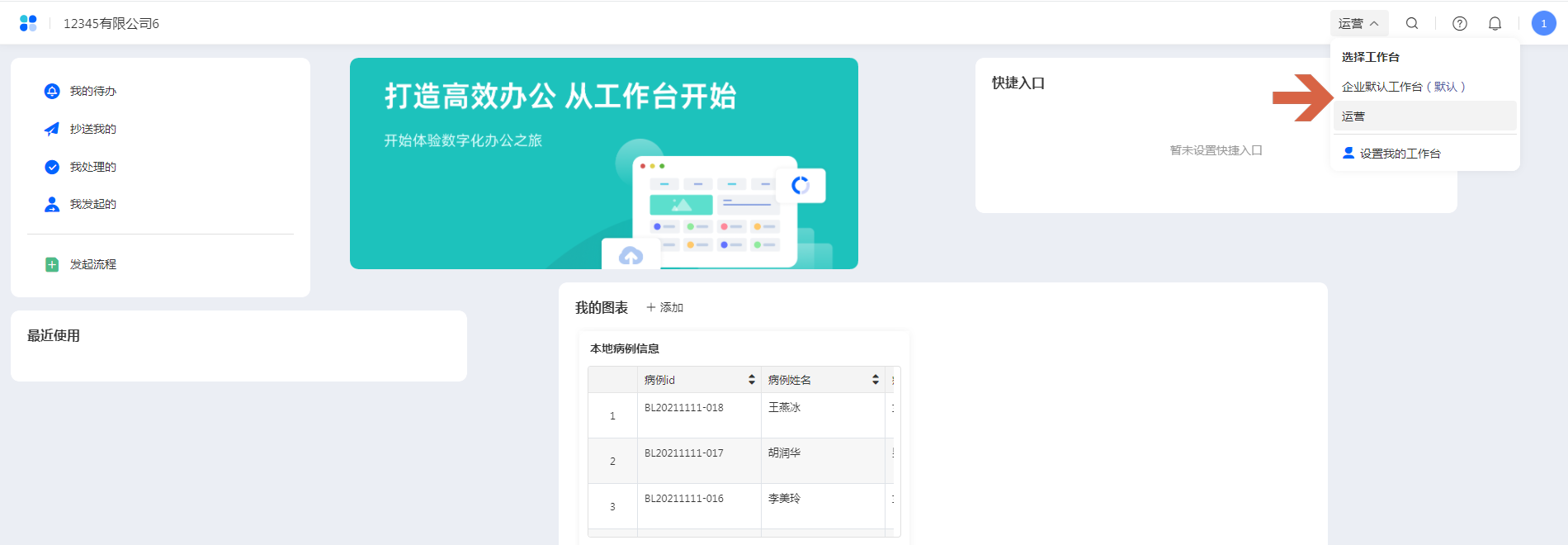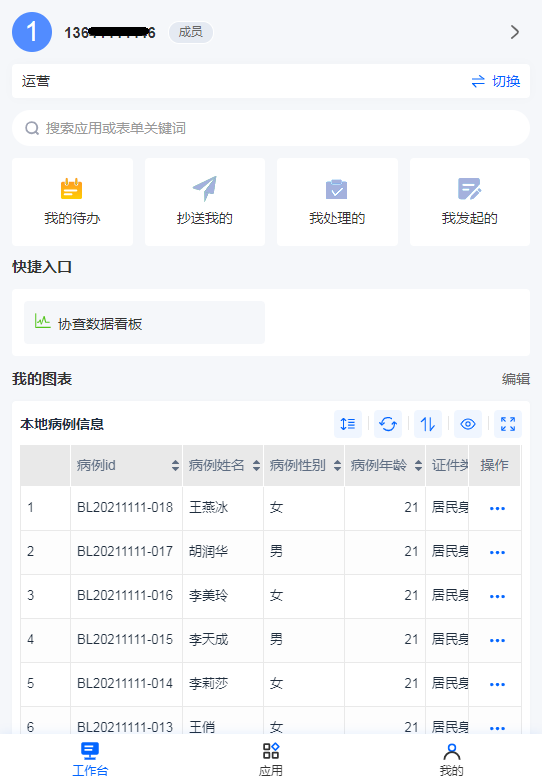自定义工作台
功能说明
自定义企业工作台,即系统管理员和企业成员能够通过自己的设置,来打造出适合个人和企业的工作台。
通过自定义工作台的设置,员工可以清晰地看到与自身相关的企业信息,整合出企业各个信息系统,避免了企业信息孤岛的形成。同时,可以给企业员工及时推送企业信息,提高员工的办事效率。
系统管理员设置企业工作台
设置入口
系统管理员登录平台,右上角点击工作台按钮,在下拉列表中选择【设置企业工作台】。

新建工作台
在工作台设计页面,左上角点【新建】按钮,可以快捷新建工作台。
目前一共支持5个企业自定义工作台,包含企业默认工作台在内。
工作台名称:必填,长度不能超过26个字符。
配置权限:可选,配置权限后,拥有权限的成员可以使用工作台。如果此时未配置权限,可在【管理工作台】中配置权限。
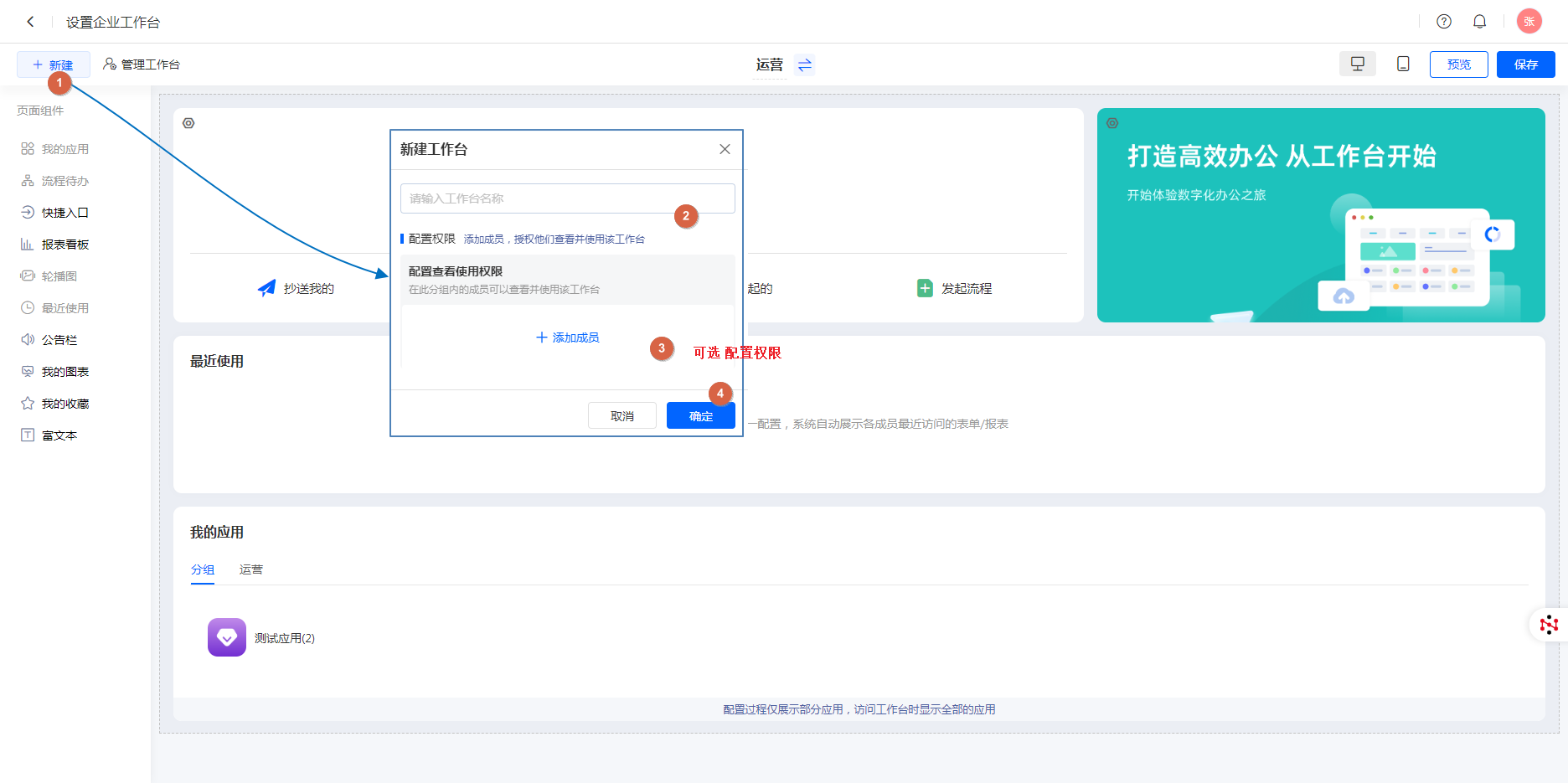
设计工作台
设计工作台时,可以自定义各组件的大小、位置等等,设计者可以自由的设计出理想的工作台。
组价介绍
页面组件包含一下几种:
1 我的应用
我的应用,指的是工作台中,管理员及成员通过他人分享、自身创建等方式安装/创建好的应用。
在配置我的应用组件时,支持拖拽排序、调整宽度。
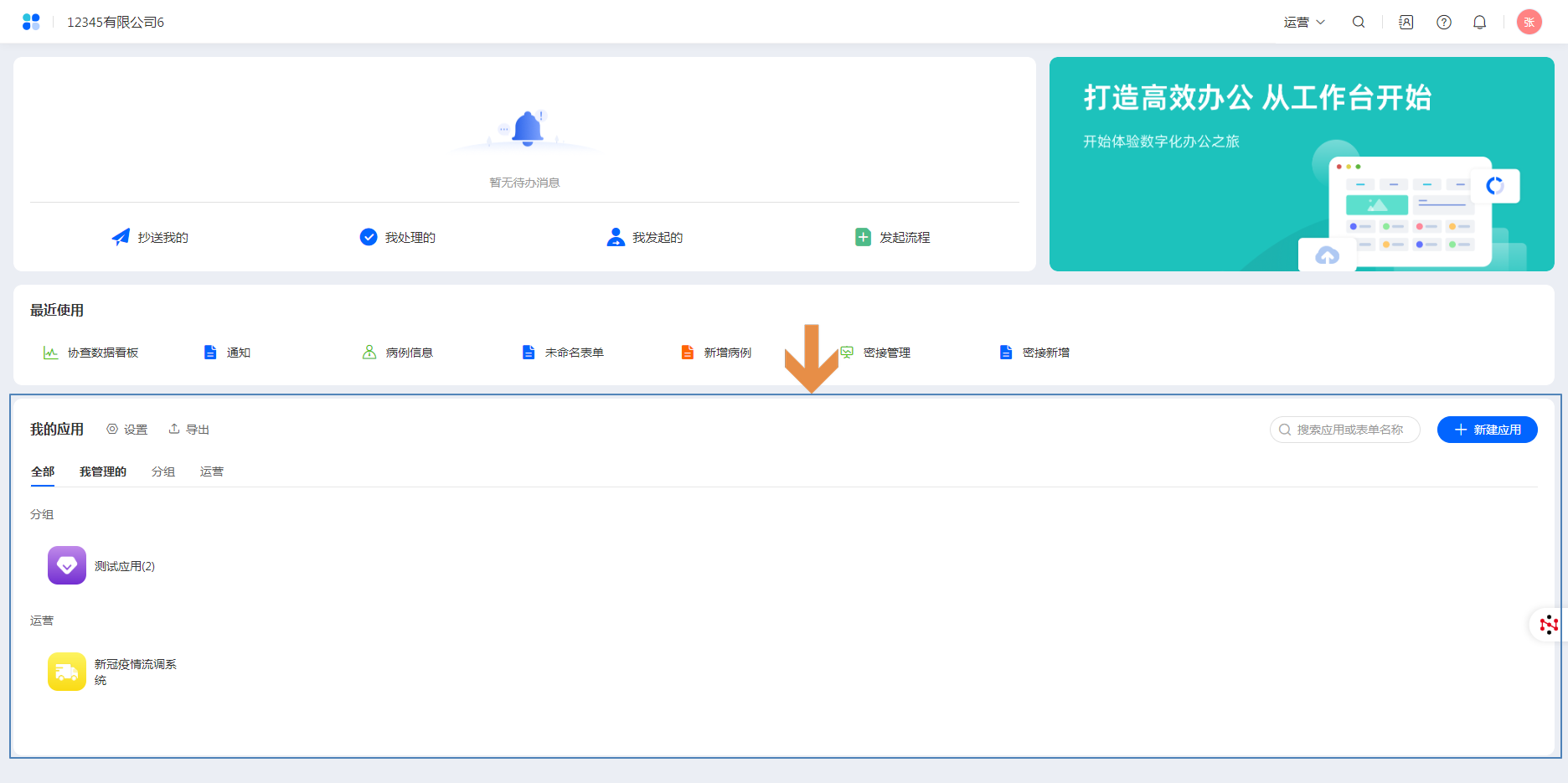
注:
1)我的应用组件不可删除。
2)我的应用组件内的应用内容,不可通过工作台设置页面进行编辑。
3)工作台中最多只能添加 1 个我的应用组件。
2 流程中心
流程中心里可以快速处理我的待办、查看我发起的、我处理的、以及抄送我的流程,还可以直接发起新流程。
流程中心支持三种样式:卡片样式横排、卡片样式竖排、列表样式。
| 卡片样式横排 | 卡片样式竖排 | 列表样式 |
|---|---|---|
 |
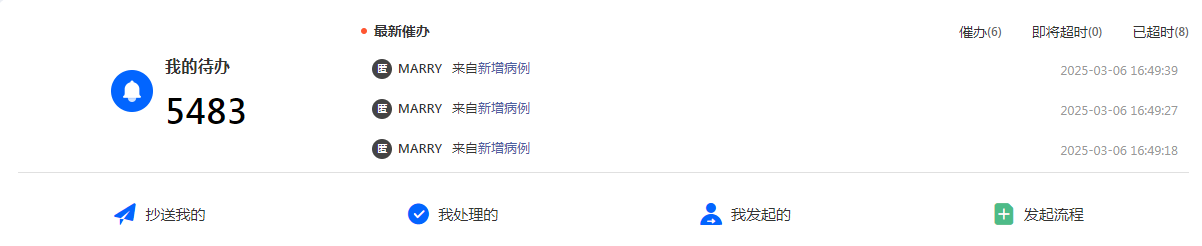 |
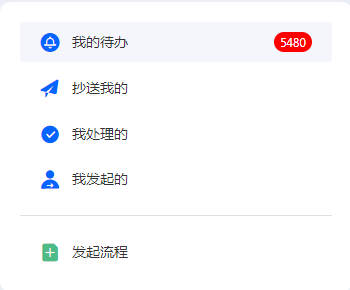 |
- 当前账号下无催办任务时,显示最新待办流程;如果有催办任务,则显示最新催办流程。
- 即将超时下显示距离限时处理时间在24小时内的待办流程。
- 移动端流程中心始终显示在首位,不可调整位置。
3 快捷入口
设置常用表单/报表的快捷入口,便于团队成员进行访问。
快捷入口支持添加内部表单/报表和外部链接,及设置组件属性和入口属性。
组件属性:可设置入口样式(列表、卡片),入口列表(支持新增、删除、排序等)。

入口属性:在入口列表编辑或者左侧预览界面点击链接,进入入口属性,可以修改名称、图标、打开方式、链接(外部链接才有)等信息。
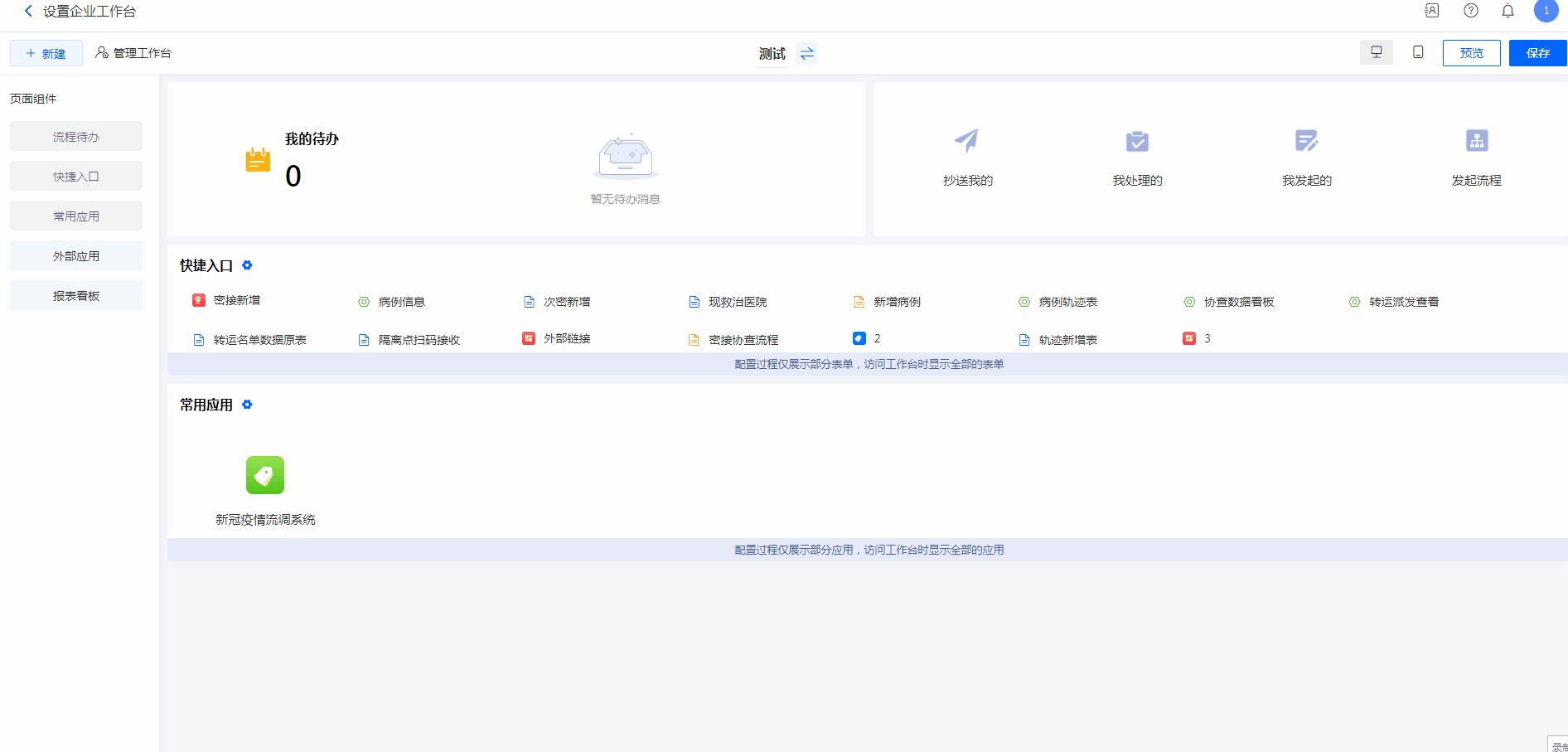
注:
1)快捷入口组件可进行添加、删除、拖拽排序和宽度调整。
2)快捷入口组件内的内容可进行编辑、删除等操作。
3)工作台中最多可以添加 8 个快捷入口组件。
4)快捷入口组件中添加的内部表单和外部链接,每个快捷入口组件添加的入口不超过 50 个。
5)添加快捷入口中的内容时,仅可添加有可见权限的应用、表单、报表等内容。
4 外部应用
当前用户为互联企业对接人时,自动显示 外部应用 组件,快捷访问外部应用。
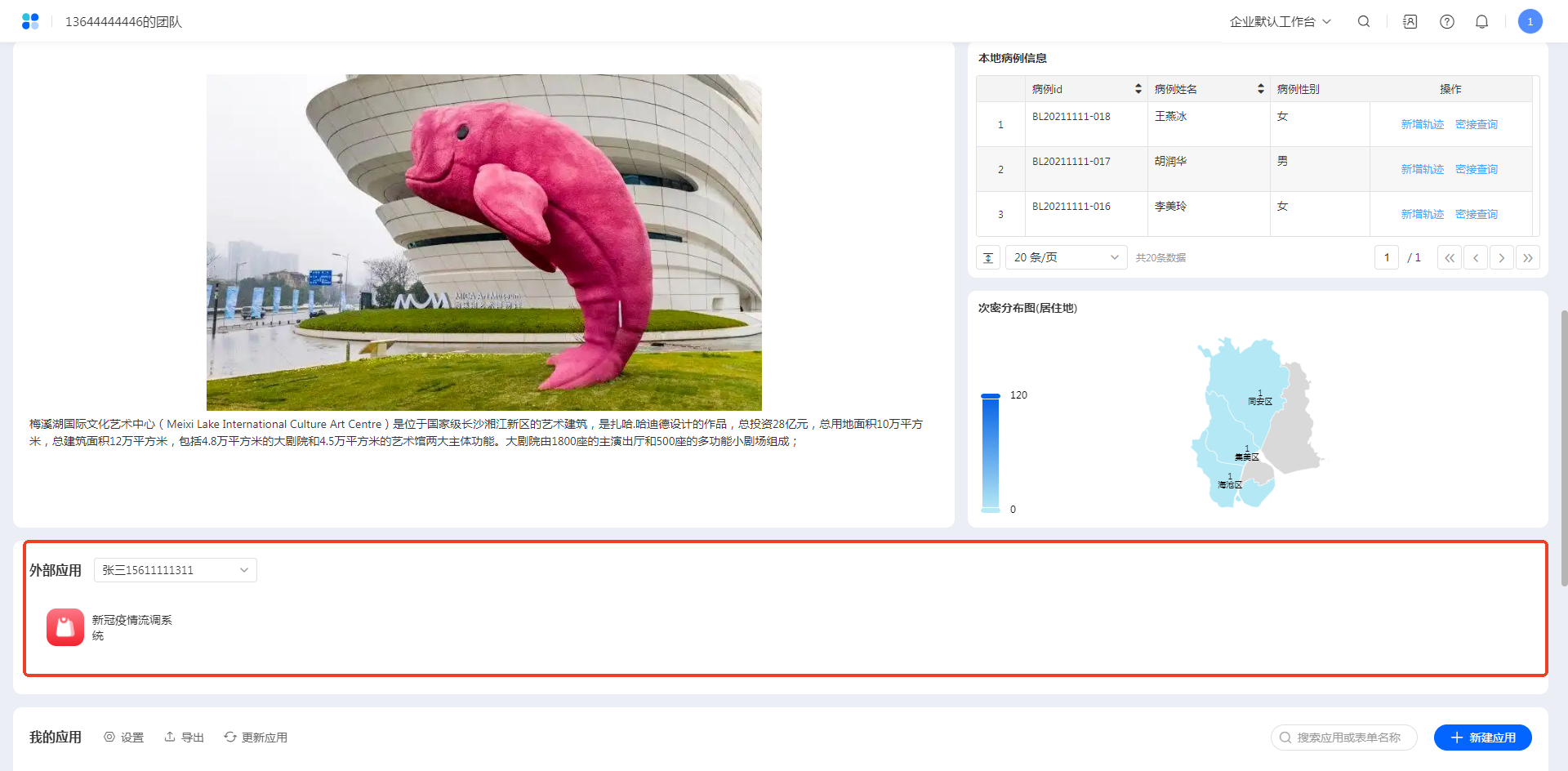
注:
1)工作台中,仅能添加 1 个外部应用组件。 2)有互联企业应用数据时,组件自动添加,且不可删除。
3)该组件可通过拖拽进行排序以及大小调整。
4)组件内容不可在设置时进行编辑。
5 报表看板
图表看板需要进入自定义工作台界面进行添加和调整,可以合理布局每个图表组件的位置和大小。管理员和员工可以根据自己在企业所处的角色和主要工作内容去添加常用的图表看板。
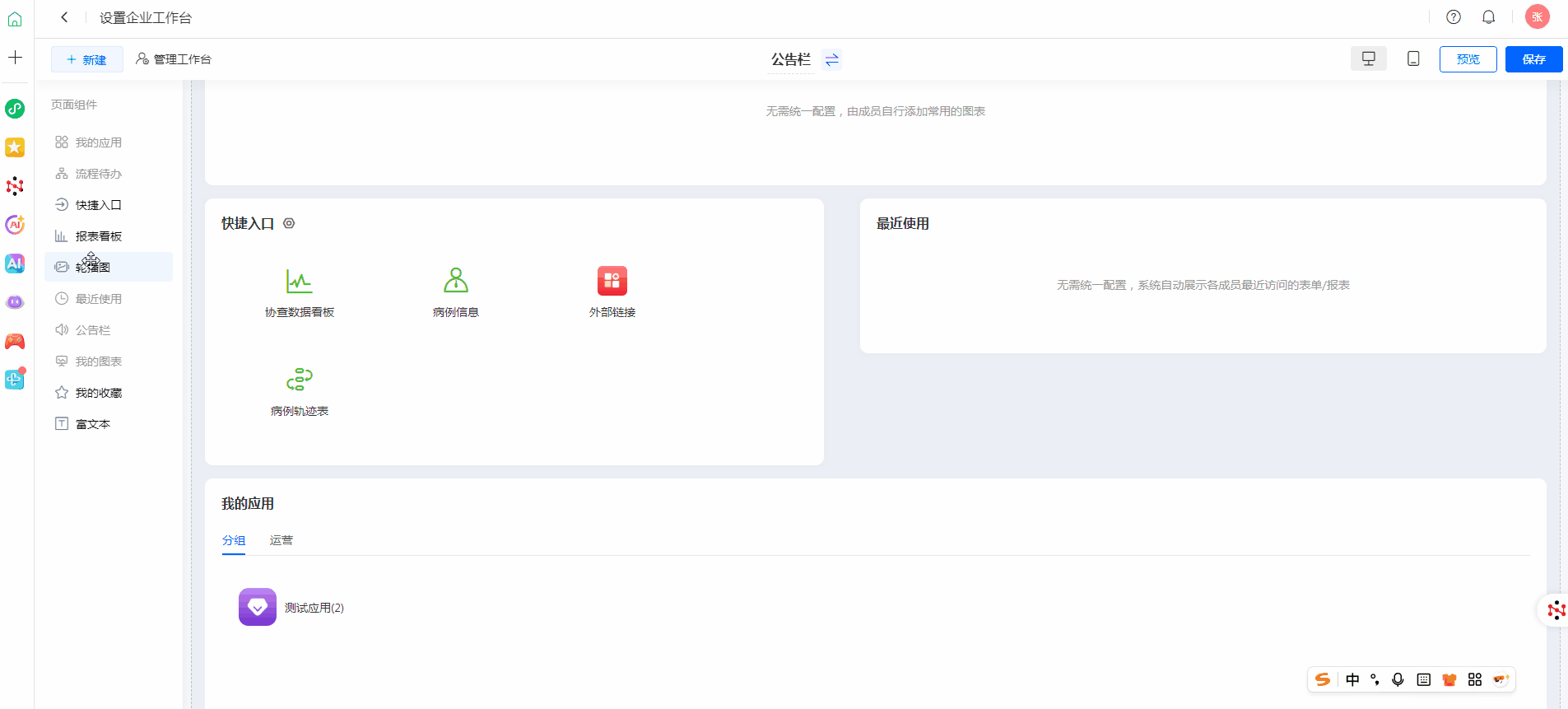
注:
1)报表看板组件可进行添加、删除、拖拽排序和调整大小。
2)允许添加有可见权限的报表中的图表。
3)移动端和 PC 端中最多可添加 20 个图表看板组件。
6 轮播图
轮播图,指的是在工作台中添加可以进行循环播放的图片。企业可通过拖拽的方式添加轮播图组件,并调整轮播图位置、大小。
图片的填充方式支持:
- 原图居中
- 居中填满
- 拉伸填满
点击单张图片还可以设置显示文案、超链接等:
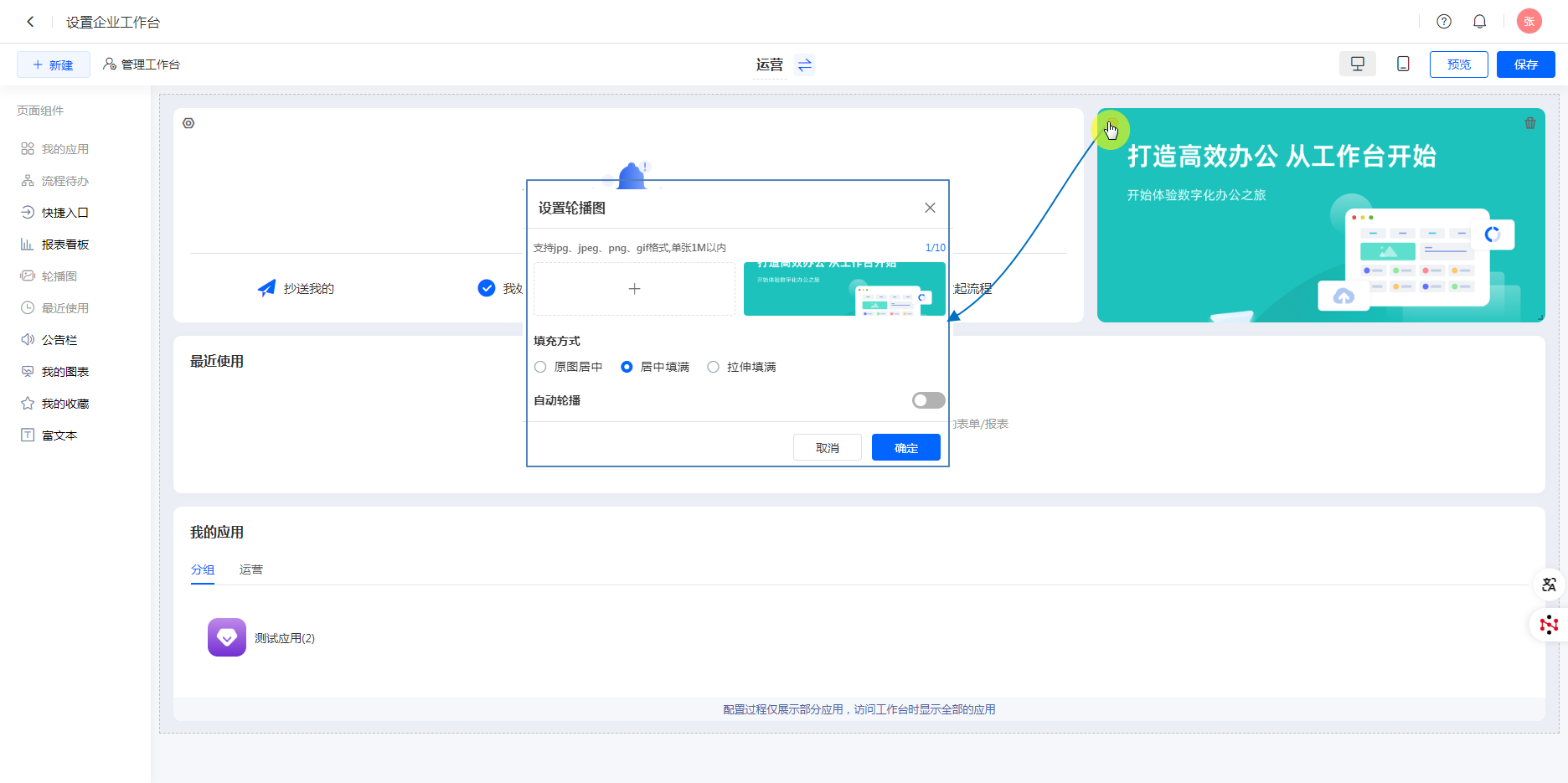
注:
1)工作台中,仅能添加 1 个轮播图组件。
2)轮播图组件可进行添加、删除、拖拽排序和调整大小。
3)上传的单个附件大小不超过 5 M,最多允许上传 10 张图片。
4)支持上传的图片格式为::jpg、jpeg、png、gif。
7 最近使用
最近使用,是指根据成员最近使用情况,自动展示其最近使用应用入口,方便成员快速找到最近使用的应用,提高工作效率。系统管理员可通过拖拽的方式添加最近使用组件,并设置合适宽度。
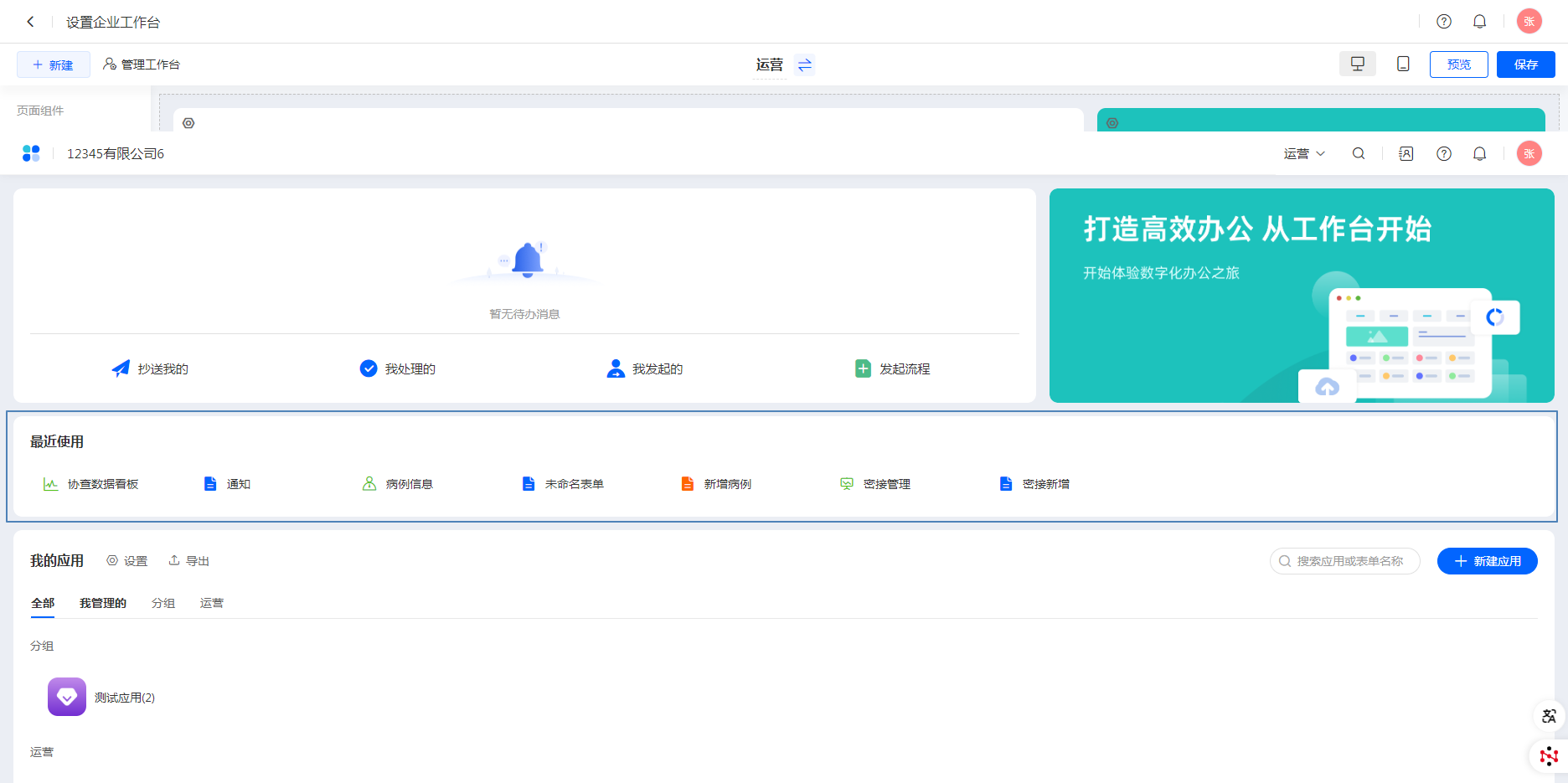
注:
1)工作台中,仅能添加 1 个最近使用组件。
2)该组件可通过拖拽进行排序以及大小调整。
4)组件内容不可在设置时进行编辑。
5)最近使用组件中不支持展示外部应用的应用入口。
8 公告栏
公告栏,可以配置企业公告数据,实现在工作台展示最新的公告信息。
工作台设计,添加好公告栏组件后,可以选择组件样式,设置标题栏、公告内容、公告配图等。
- 公告栏样式
| 样式设置 | 效果 | 说明 |
|---|---|---|
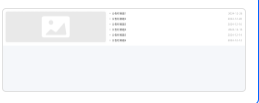 |
 |
1:左右布局,图片在左、文字在右 2:最多显示6条数据 |
 |
 |
1:上下布局,图片在上、文字在下 2:最多显示3条数据 |
 |
 |
1:列表布局,只显示文字,不显示图片 2:最多显示6条数据 |
-
标题栏
-
显示标题:默认关闭,开启后显示标题;标题支持自定义。
-
查看更多:默认关闭,开启后显示 查看更多;可为查看更多配置链接,实现点击查看更多跳转到指定页面。
跳转链接可配置跳转到内部页面或外部链接
标题 查看更多 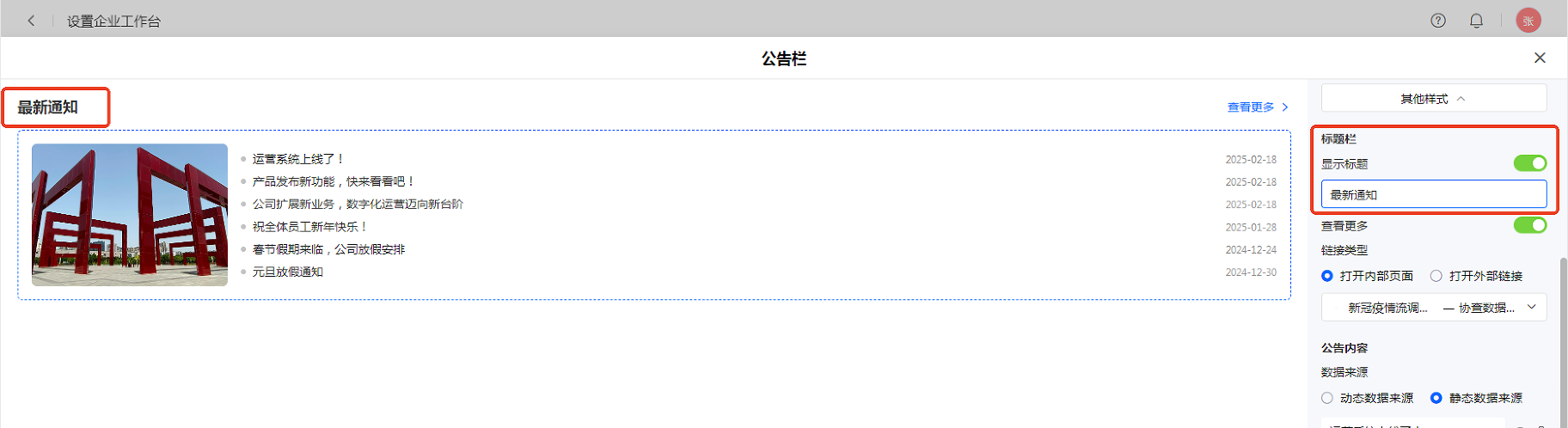
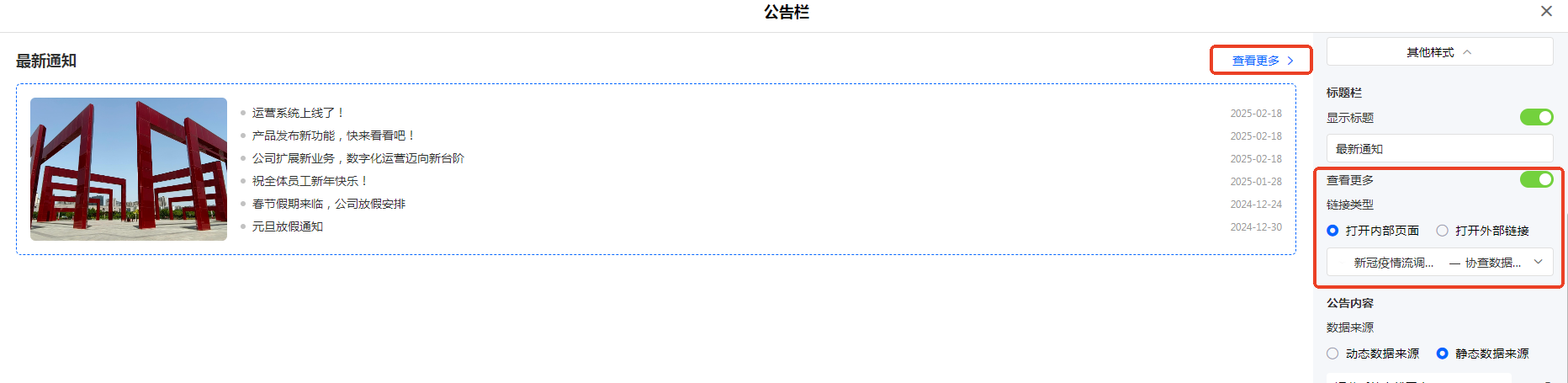
-
-
公告内容
-
动态数据源:显示表单中的数据,表单数据更新后,公告内容同步更新。
数据默认按照表单中数据提交时间倒序展示。
数据条数最多设置6条。
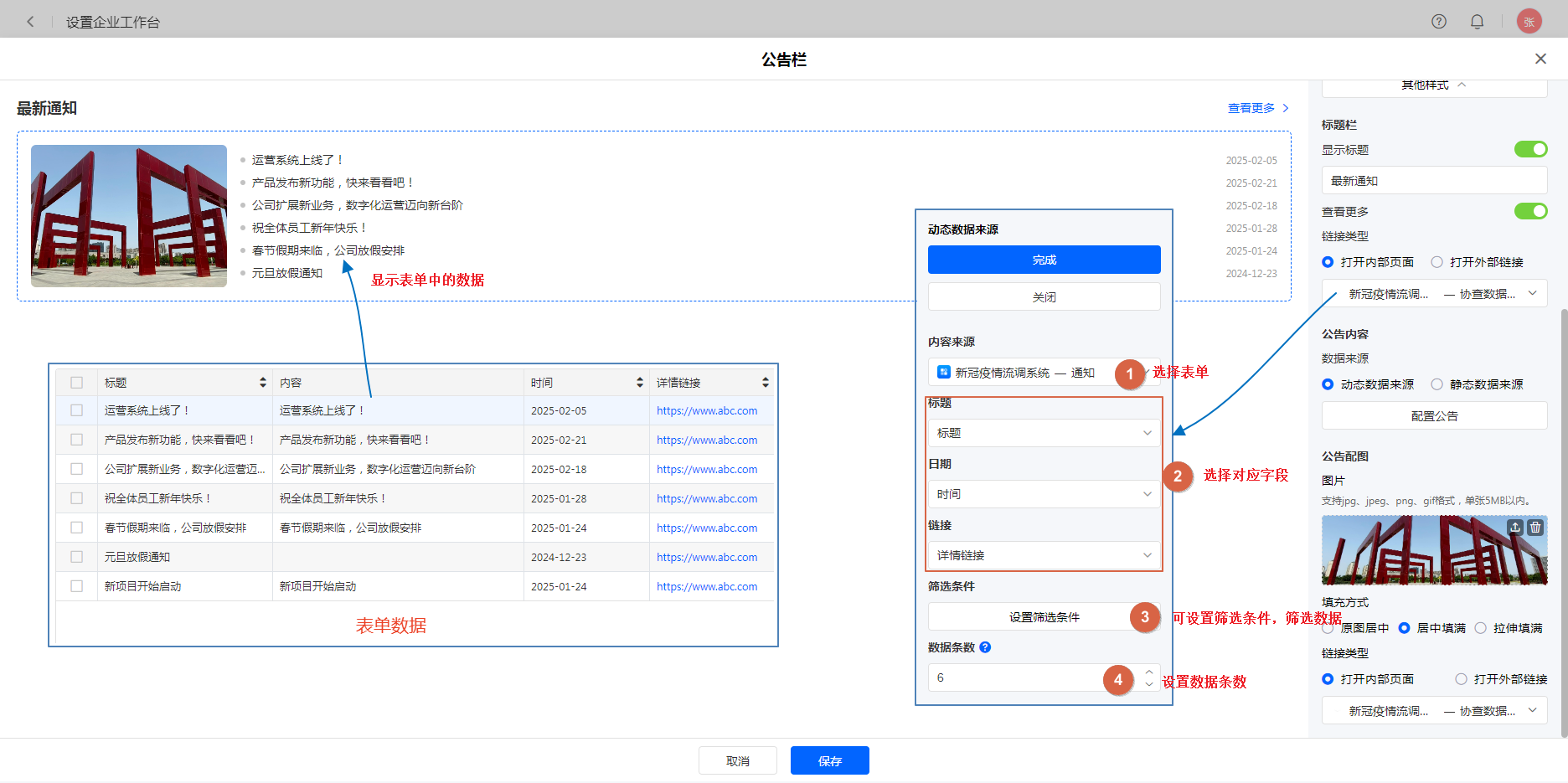
-
静态数据源:显示设置的内容。
数据默认按照设置的顺序显示。
数据条数最多设置6条。
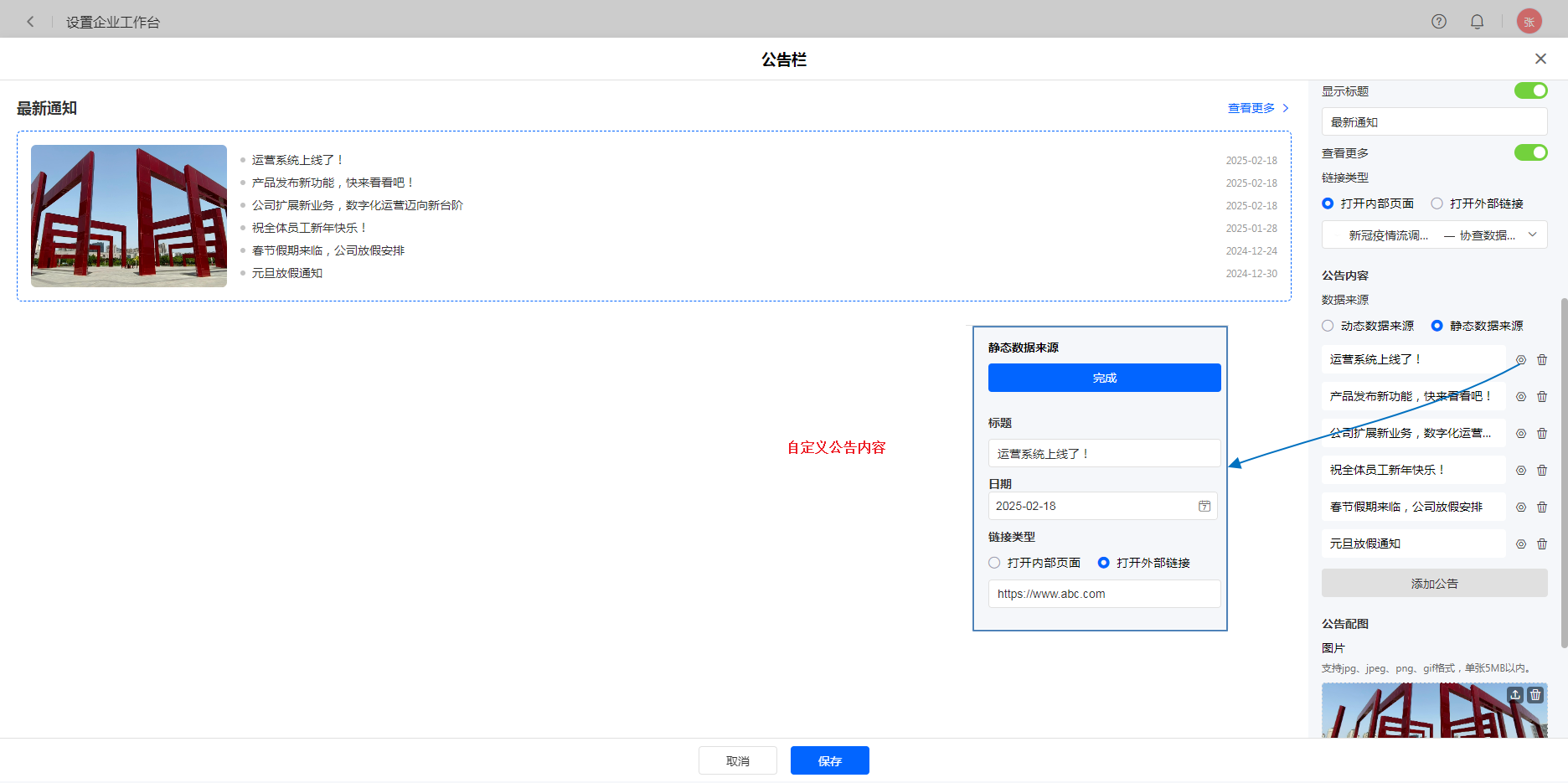
-
-
公告配图
-
图片支持上传jpg、jpeg、png、gif格式的图片,单张图片大小限制5MB以内。
-
填充方式支持:原图居中、居中填满、拉伸填满。
-
点击图片支持跳转到指定链接,链接类型支持内部页面或外部链接。
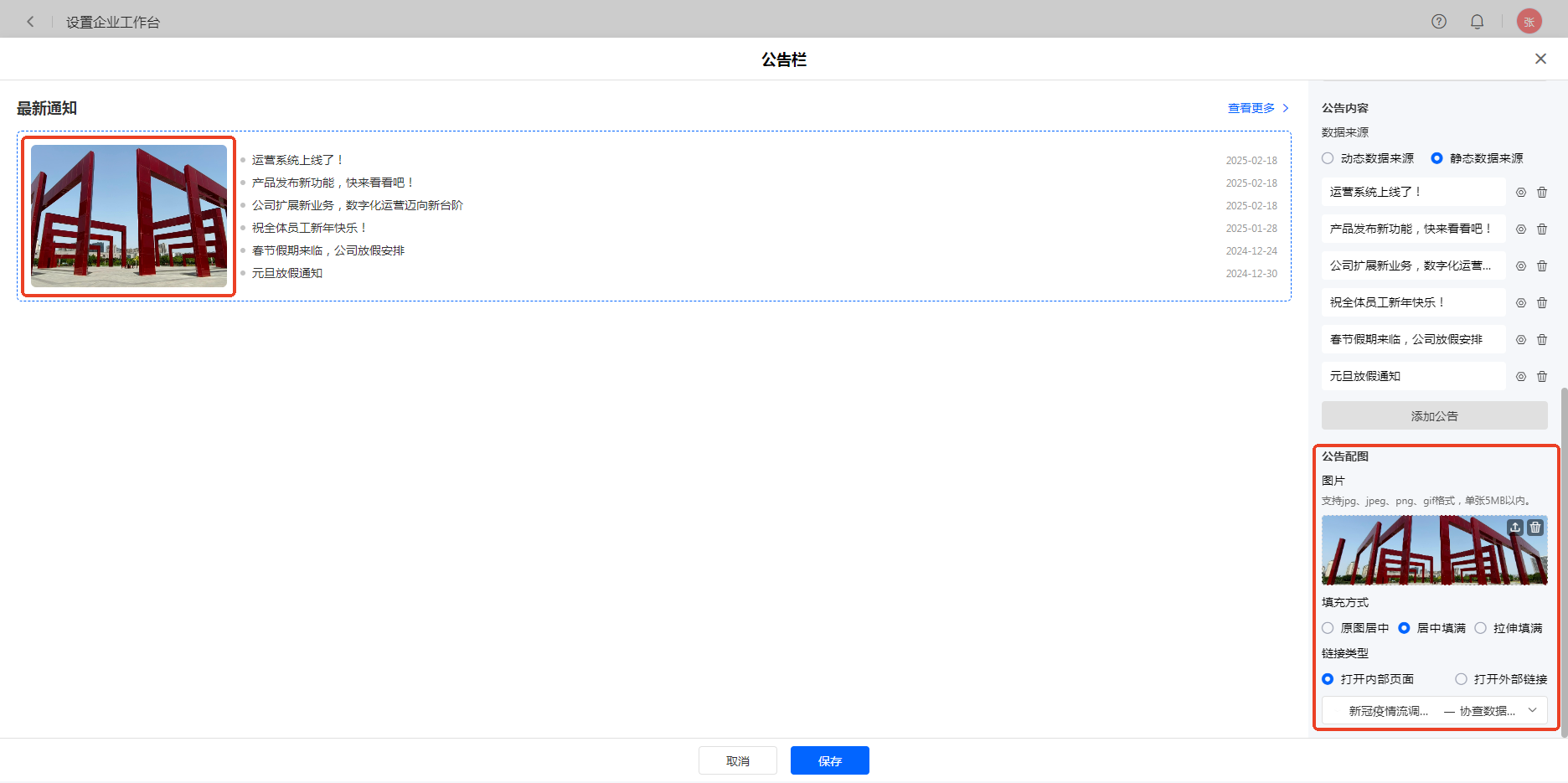
-
注:
1)工作台中,仅能添加 1 个公告栏组件。
2)该组件可通过拖拽进行排序以及大小调整。
9 我的图表
我的图表,指的是团队成员可根据自身业务需求,自行添加图表至我的图表当中,便于快速访问报表,查看和处理相关数据。
系统管理员可通过拖拽的方式添加我的图表组件,并设置合适宽度。
我的图表组件添加完成后,团队成员访问工作台,可点击「工作台 >> 我的图表」右侧的「添加」按钮,添加对应的图表。如下所示:
| 管理员设计工作台,添加「我的图表」组件 | 成员添加我的图表 |
|---|---|
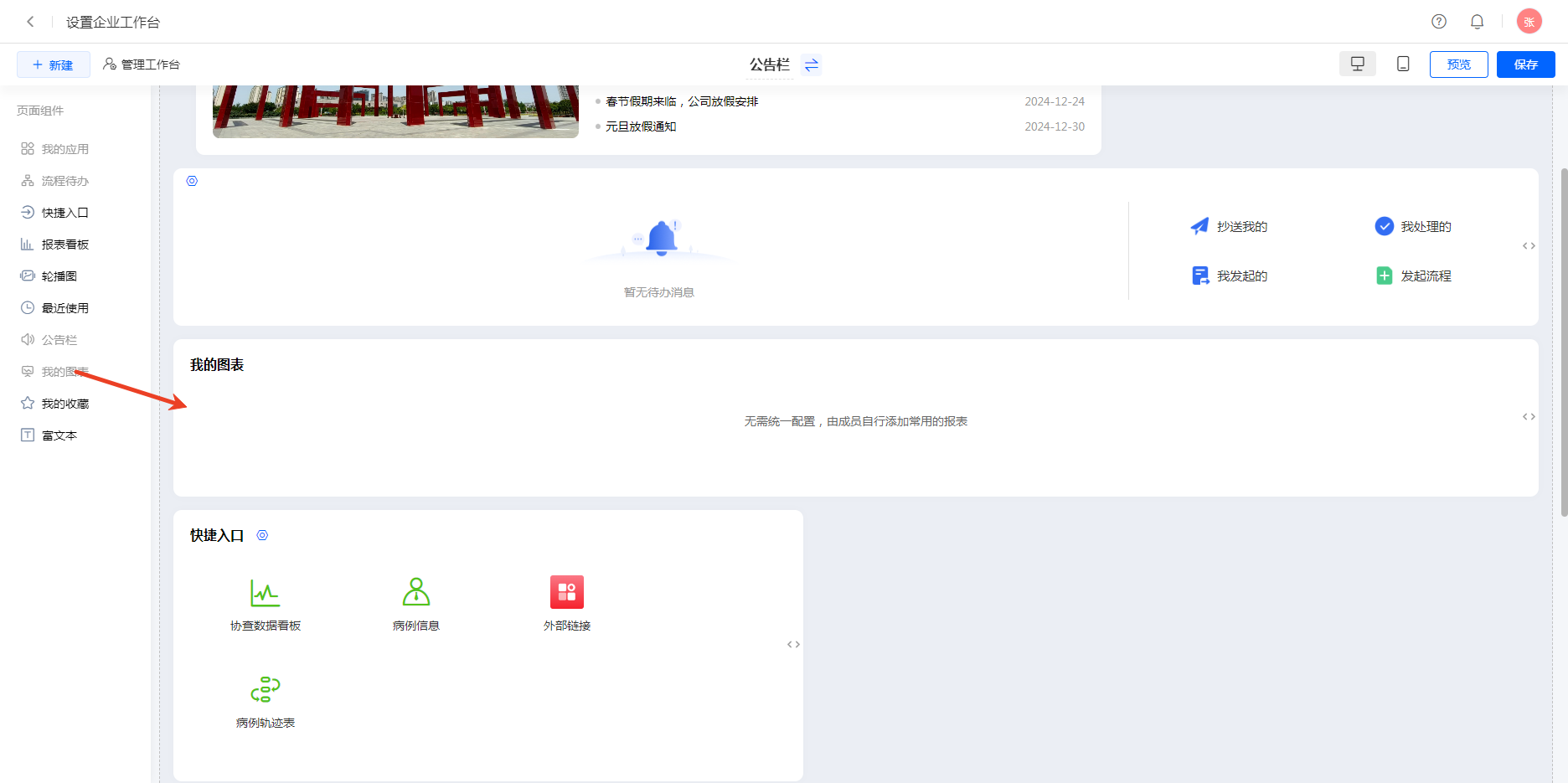 |
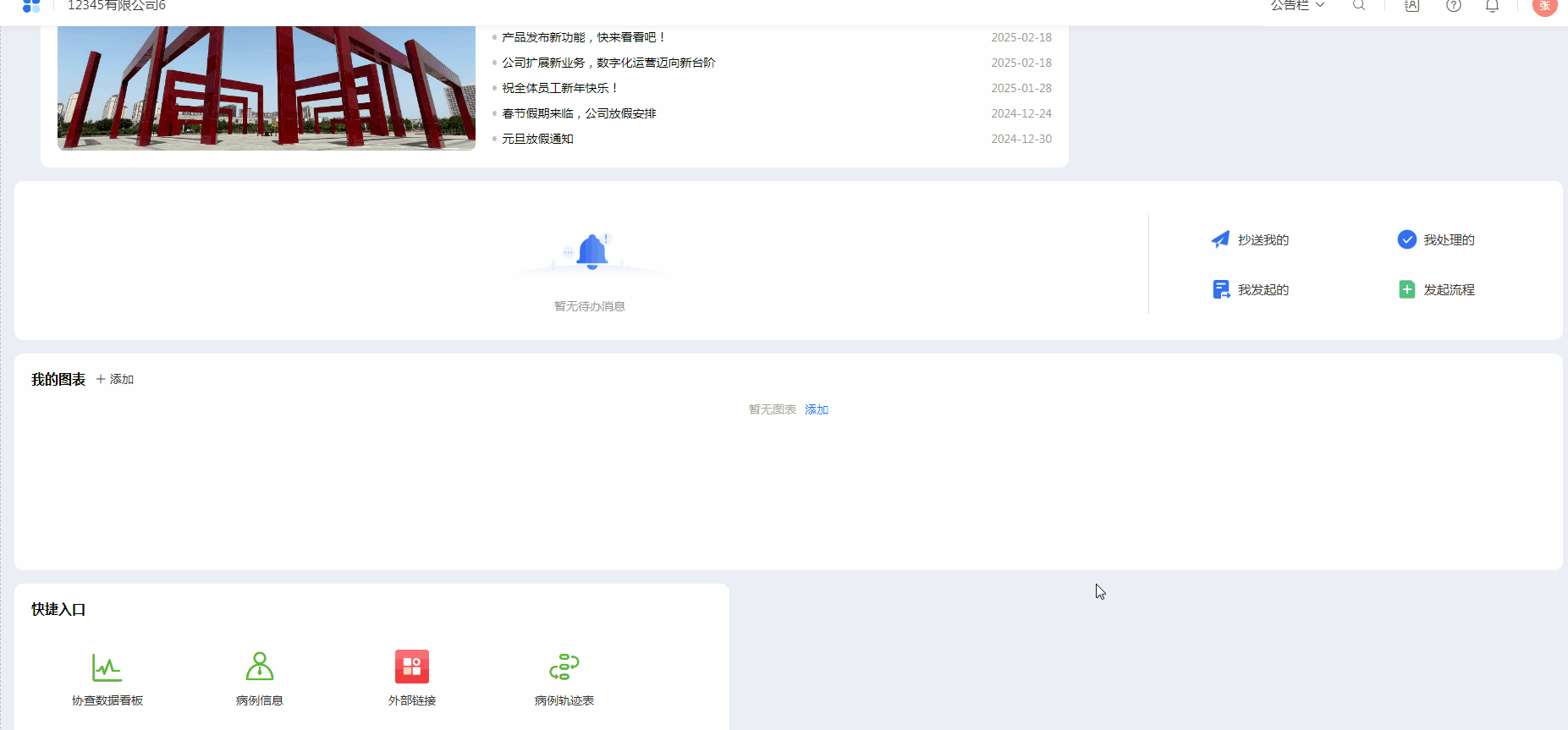 |
注:
1)工作台中,仅能添加 1 个我的图表组件。
2)我的图表组件可进行添加、删除、拖拽排序和调整宽度。
3)我的图表组件内容不可在设置时编辑。
4)我的图表组件中内容无需由管理员统一配置,由成员自行添加常用的图表。
10 富文本
富文本,指的是在工作台中能够通过文本组件的方式进行消息的通知、公告等内容的通知与宣传。企业可根据自身的业务需求,通过拖拽的方式添加并编辑富文本组件。如下所示:
添加好富文本组件后,点击富文本组件左侧的「编辑」和「背景颜色」按钮,即可编辑文字内容、调整颜色。
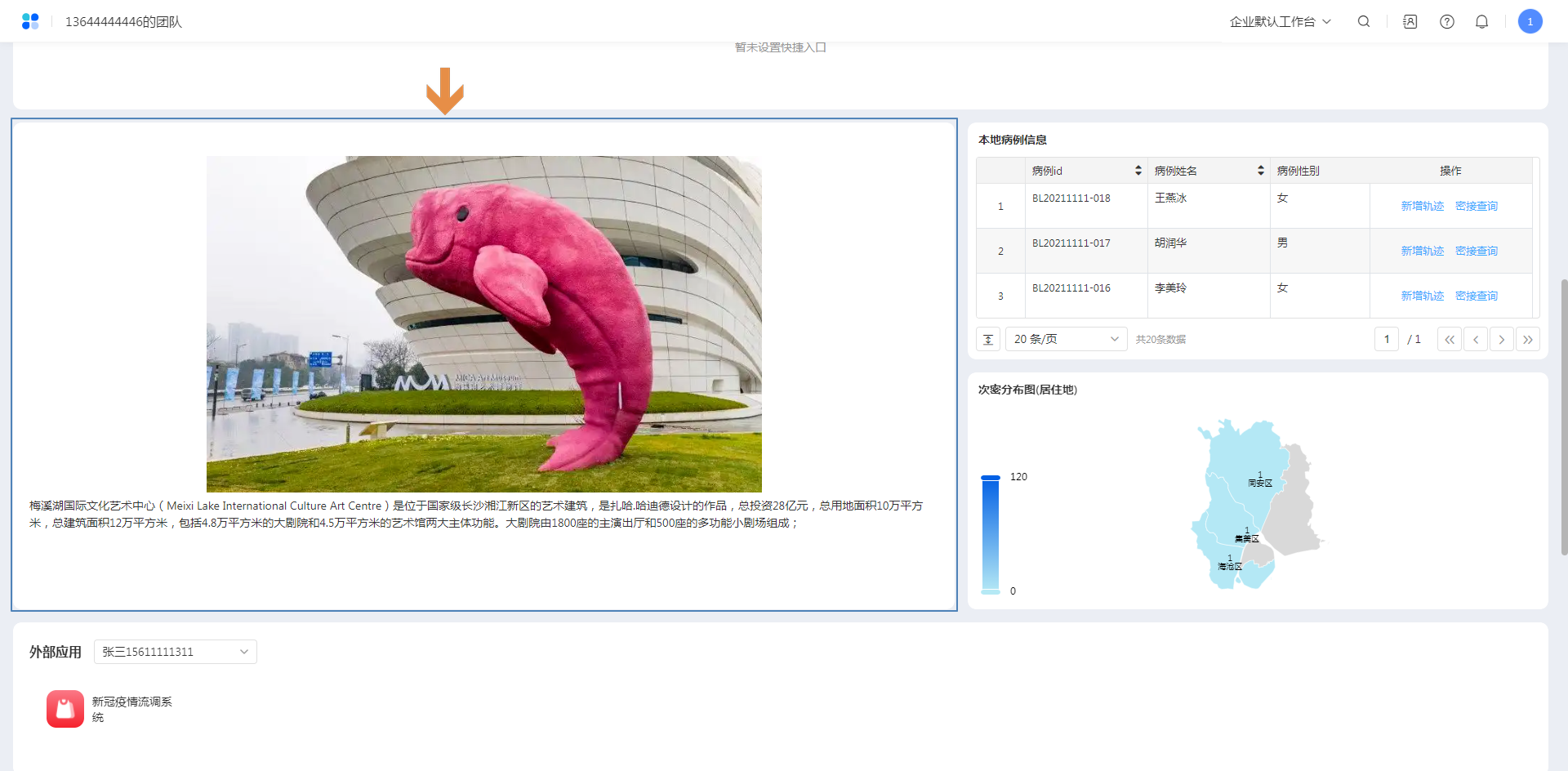
注:
1)富文本组件可进行添加、删除、拖拽排序和调整大小。
2)工作台中,仅能添加 1 个富文本组件。
11 我的收藏
1)我的收藏,指的是企业员工可根据自身业务需求,收藏与自身相关的应用、表单、报表等内容。
企业管理员可通过拖拽的方式添加我的收藏组件,并设置合适宽度。
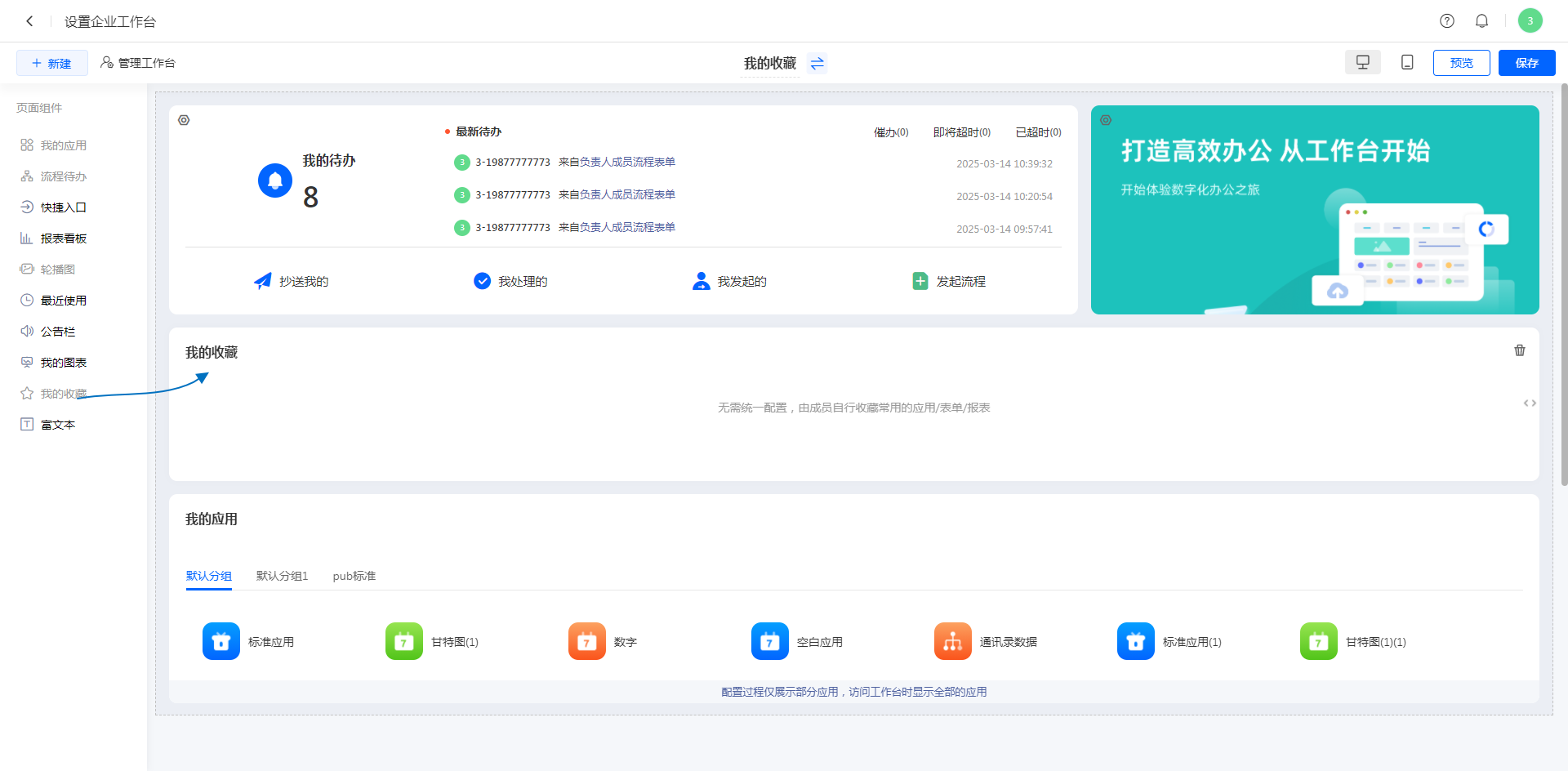
2)我的收藏组件添加完成后,企业员工可在工作台中,点击应用左侧的「收藏」按钮,进行收藏。也可以访问应用,表单/报表设置,点击「收藏」按钮,进行收藏。
| 应用收藏 | 表单收藏 |
|---|---|
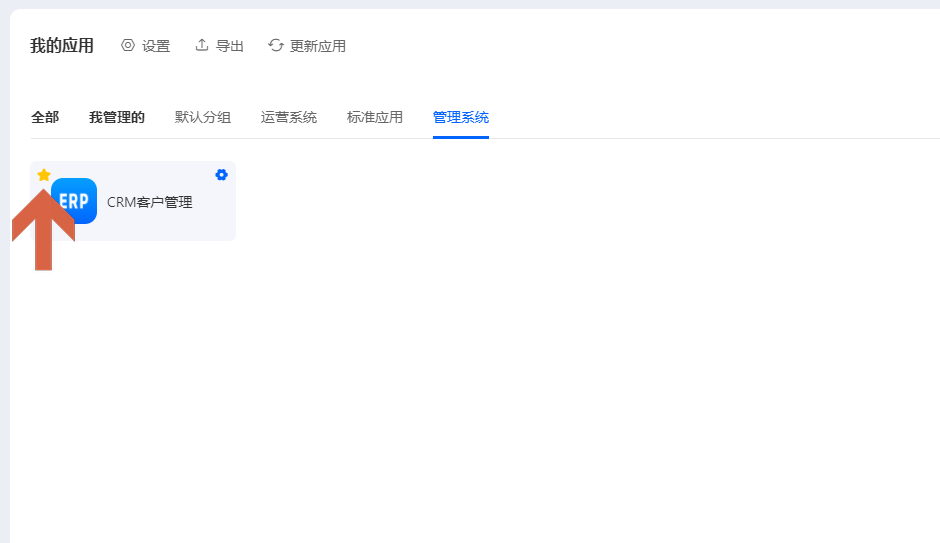 |
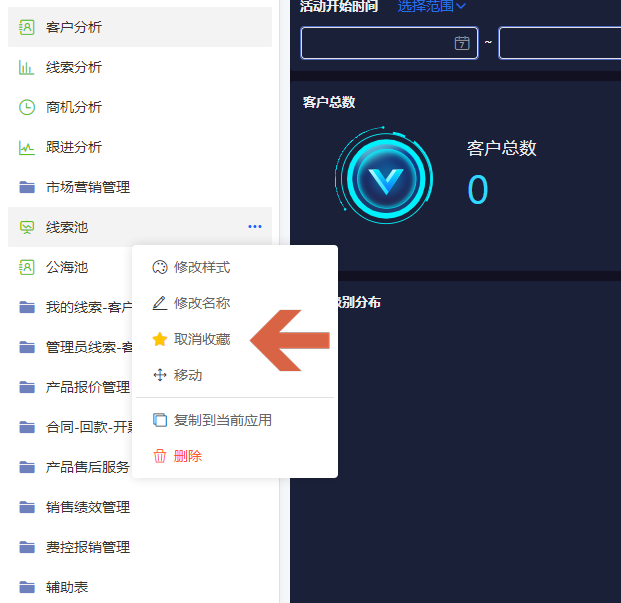 |
3)收藏完成后,可通过「我的收藏」组件,查看收藏内容;也可点击头像,选择「我的收藏」进行查看。
| 「我的收藏」组件 | 「我的收藏」菜单 |
|---|---|
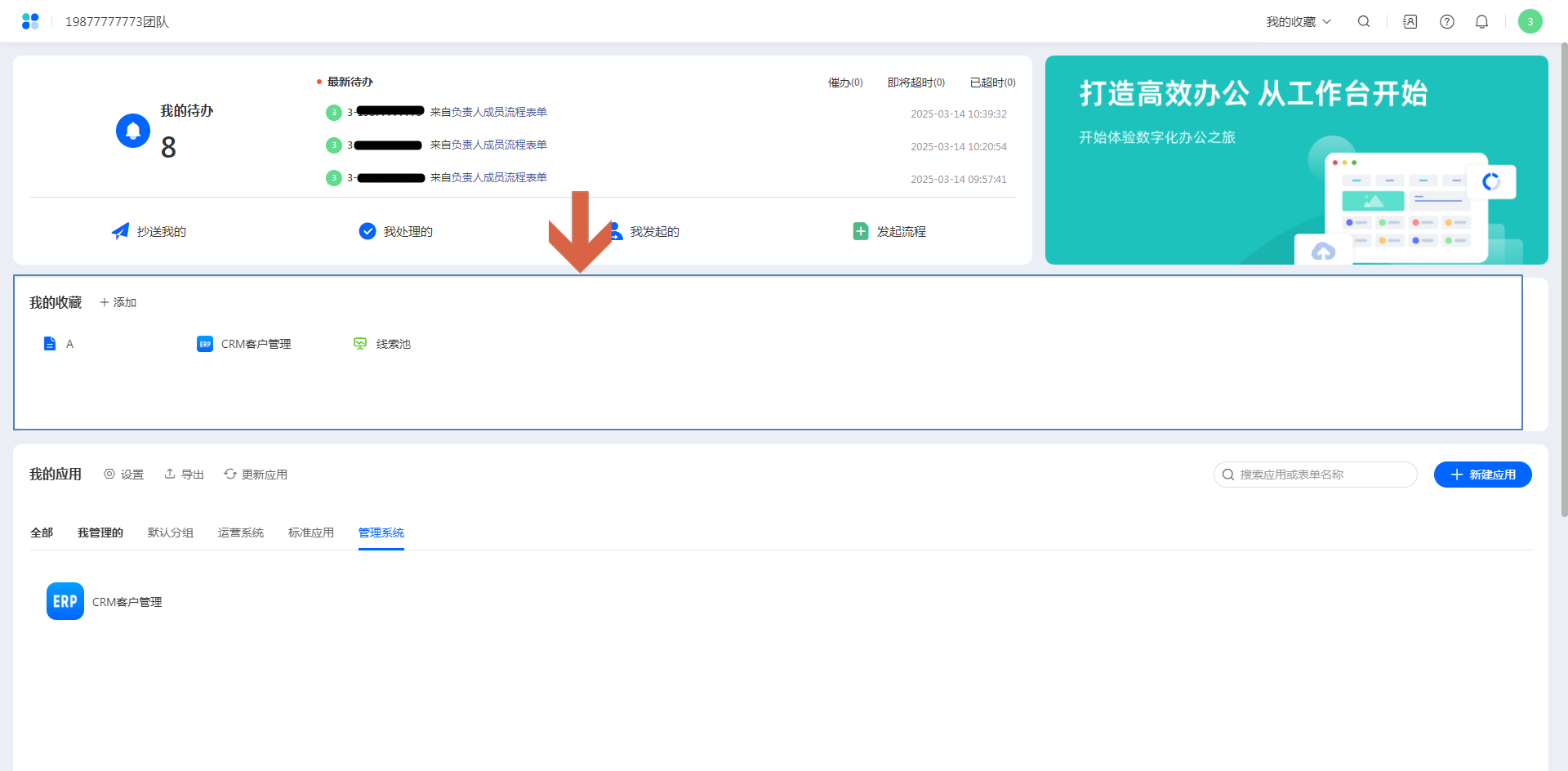 |
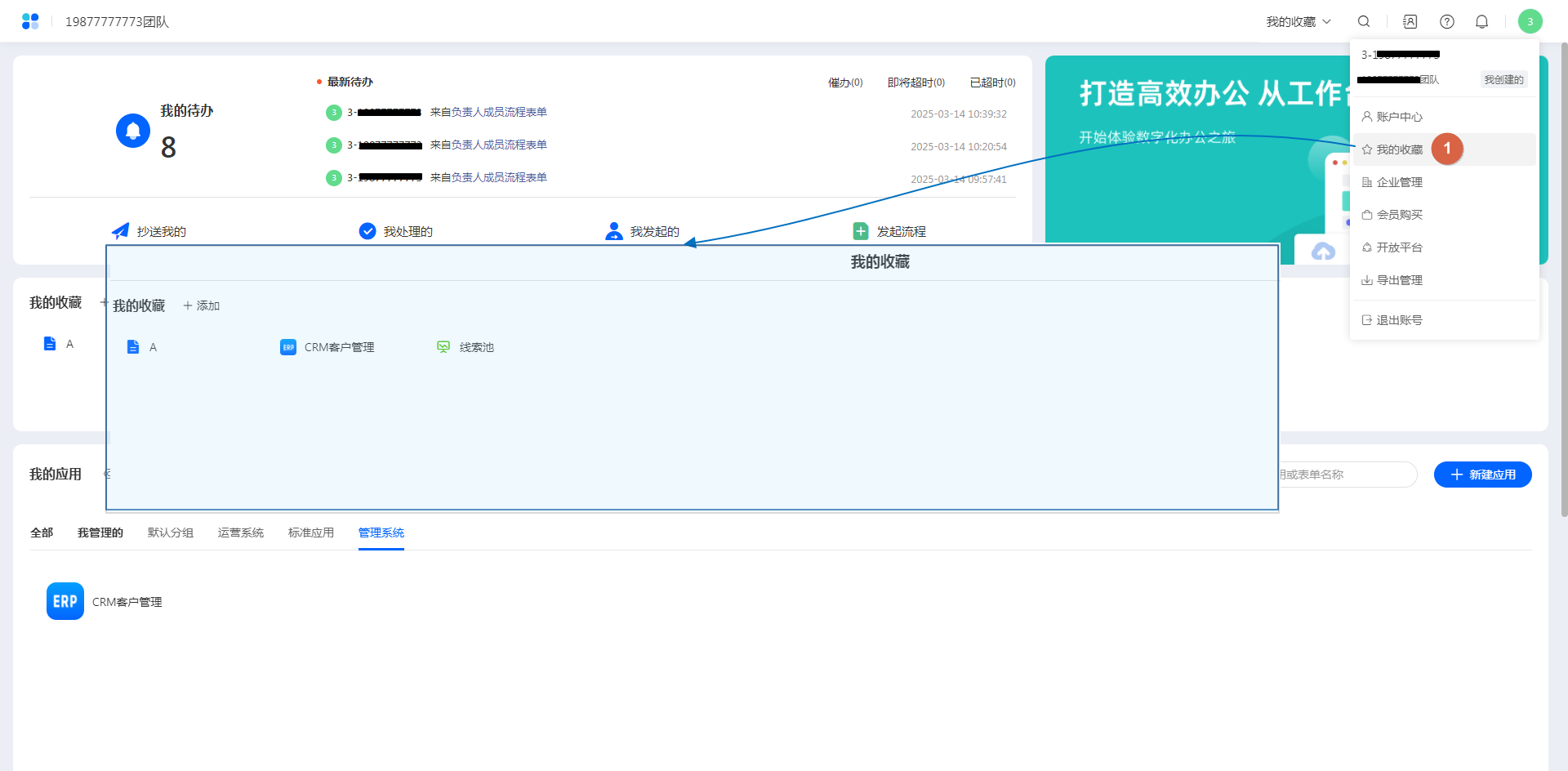 |
注:
1)工作台中,仅能添加 1 个我的收藏组件。
2)我的收藏组件可进行添加、删除、拖拽排序和宽度调整。
3)组件中内容无需由管理员统一配置,成员可自行收藏常用的应用/表单等内容。
工作台设计
可以分别针对PC端和移动端设计工作台。
PC端
添加组件:从左侧页面组件中,拖动组件放置到需求位置即可。
添加组件后,可以拖动组件进行位置修改及大小调整。
注意:流程中心、快捷入口、常用应用、外部应用这几种组件的大小不可改动,报表看板中添加的报表,可以改动大小。
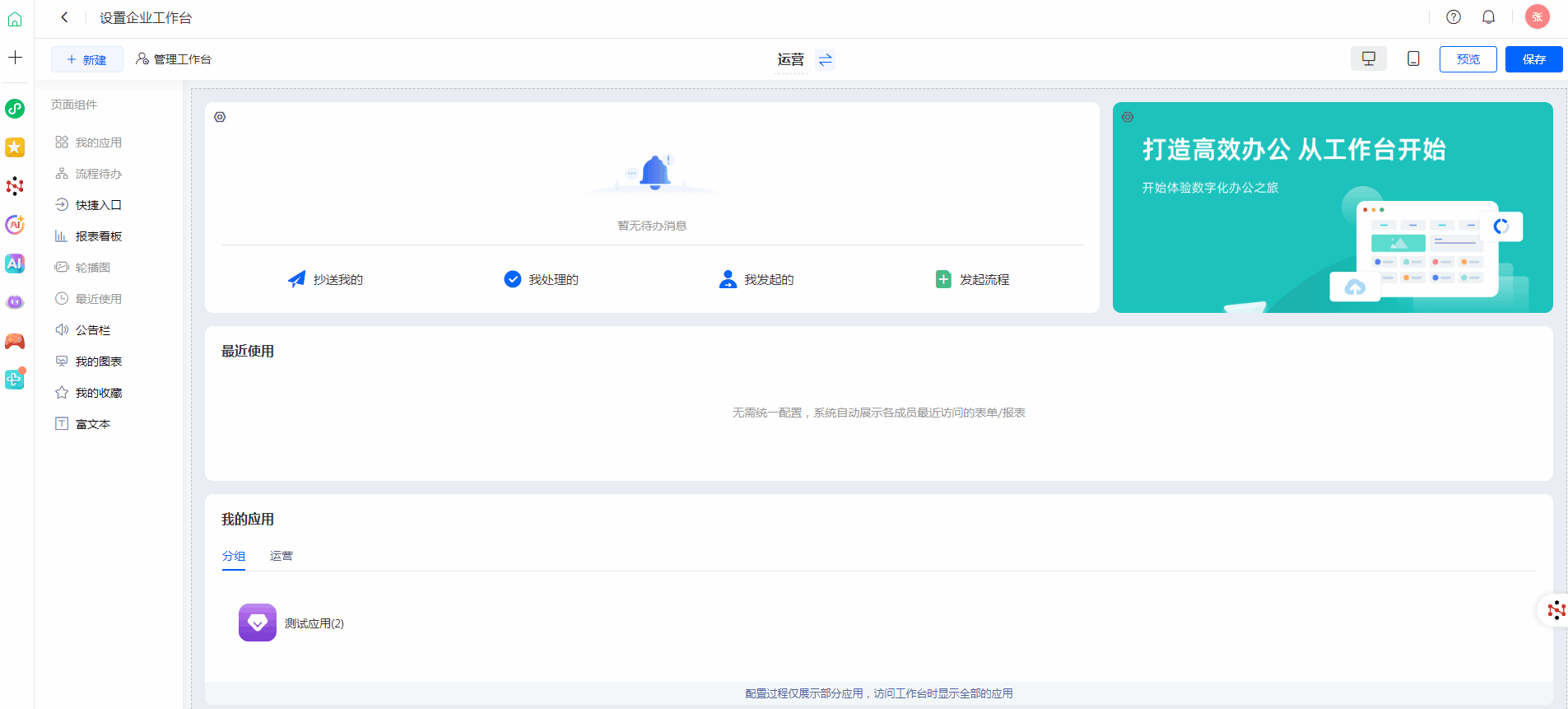
移动端
移动端不能添加组件及修改组件大小。
移动端支持组件修改位置,以及组件隐藏/显示。
注意:移动端访问工作台时,流程中心组件固定显示在最上方,不可更改。
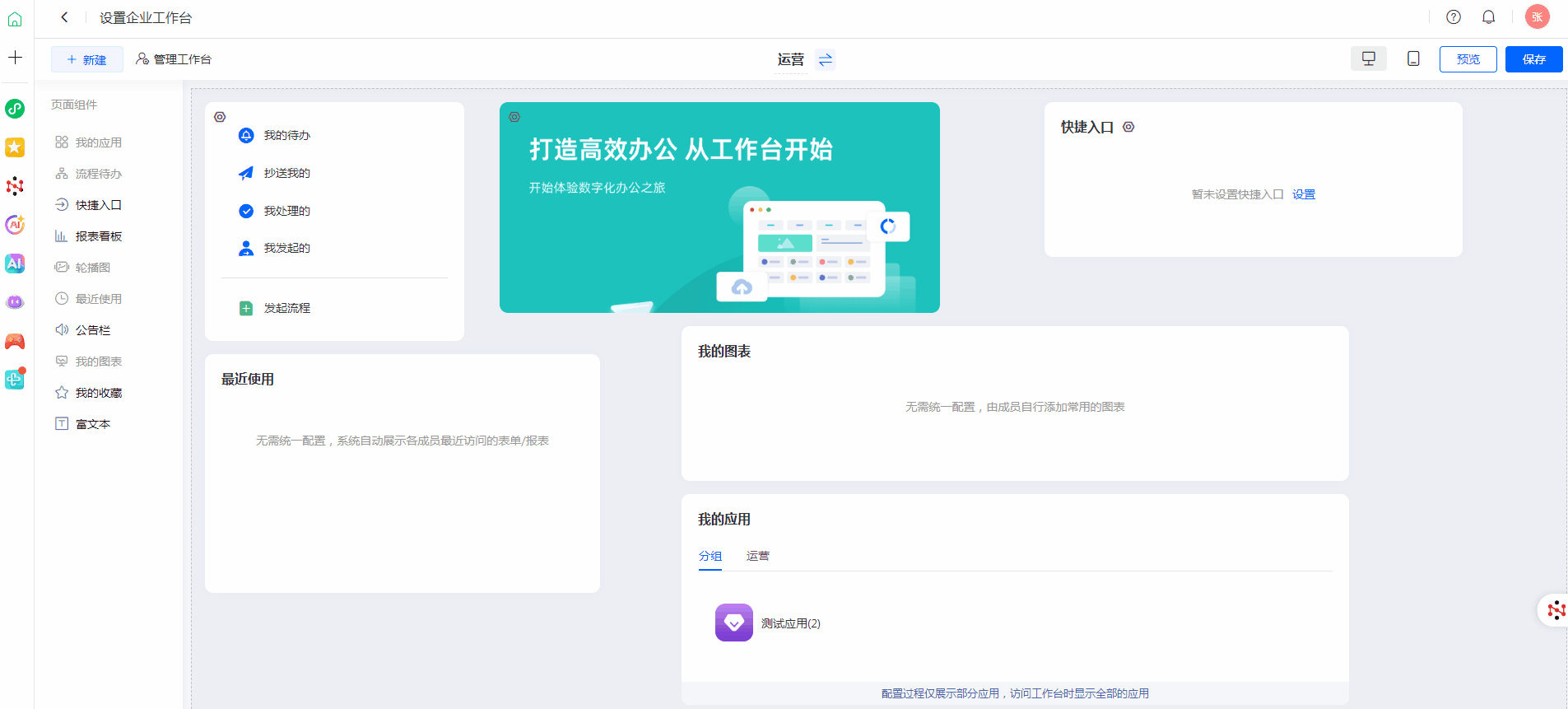
预览
工作台设计完成后,可以点击预览按钮,预览当前工作台的效果。
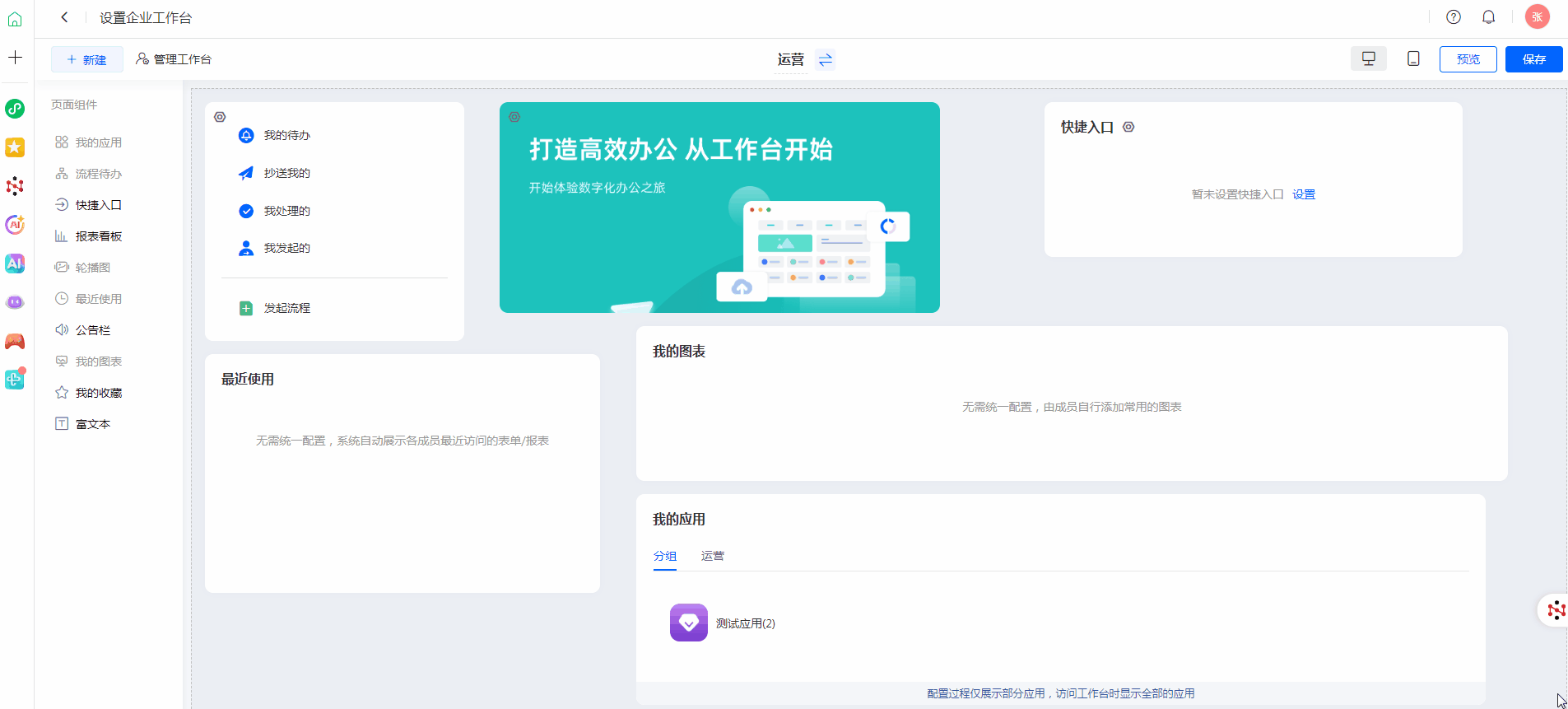
管理工作台
管理工作台模块中可以对工作台进行统一管理,支持新增、删除、重命名、排序、设置权限等功能。
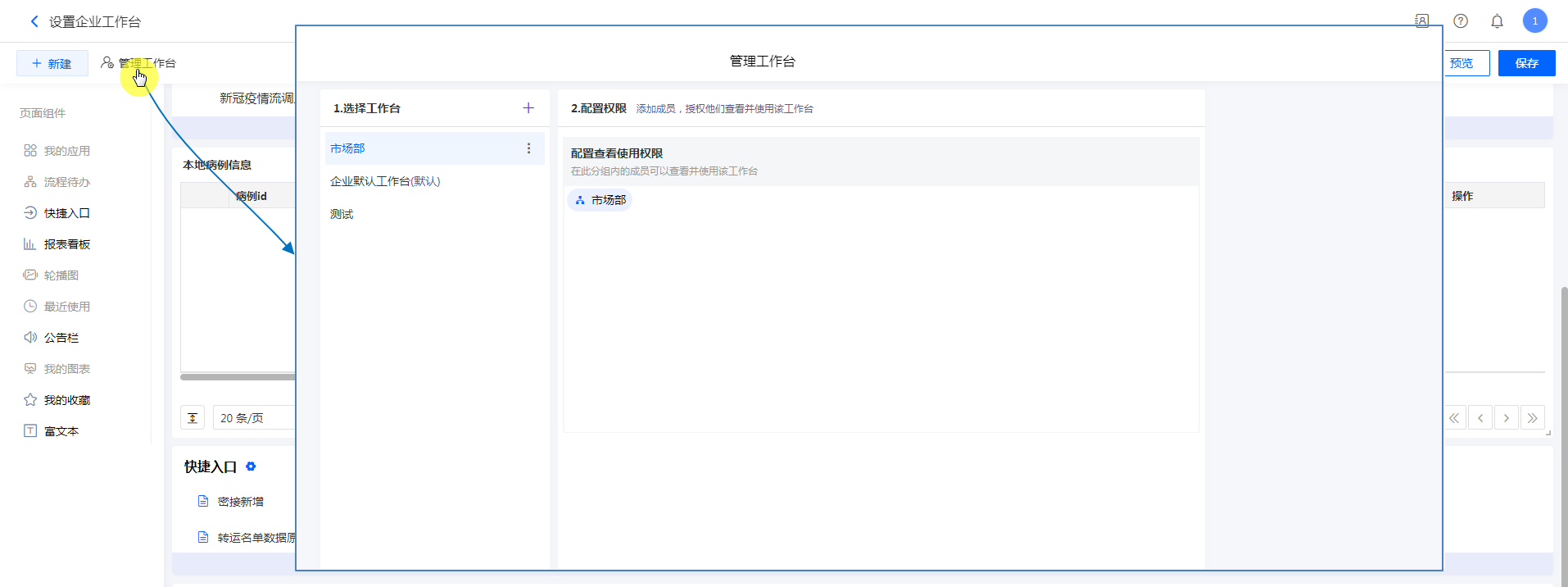
新建
功能与在设计页面新建工作台一致。
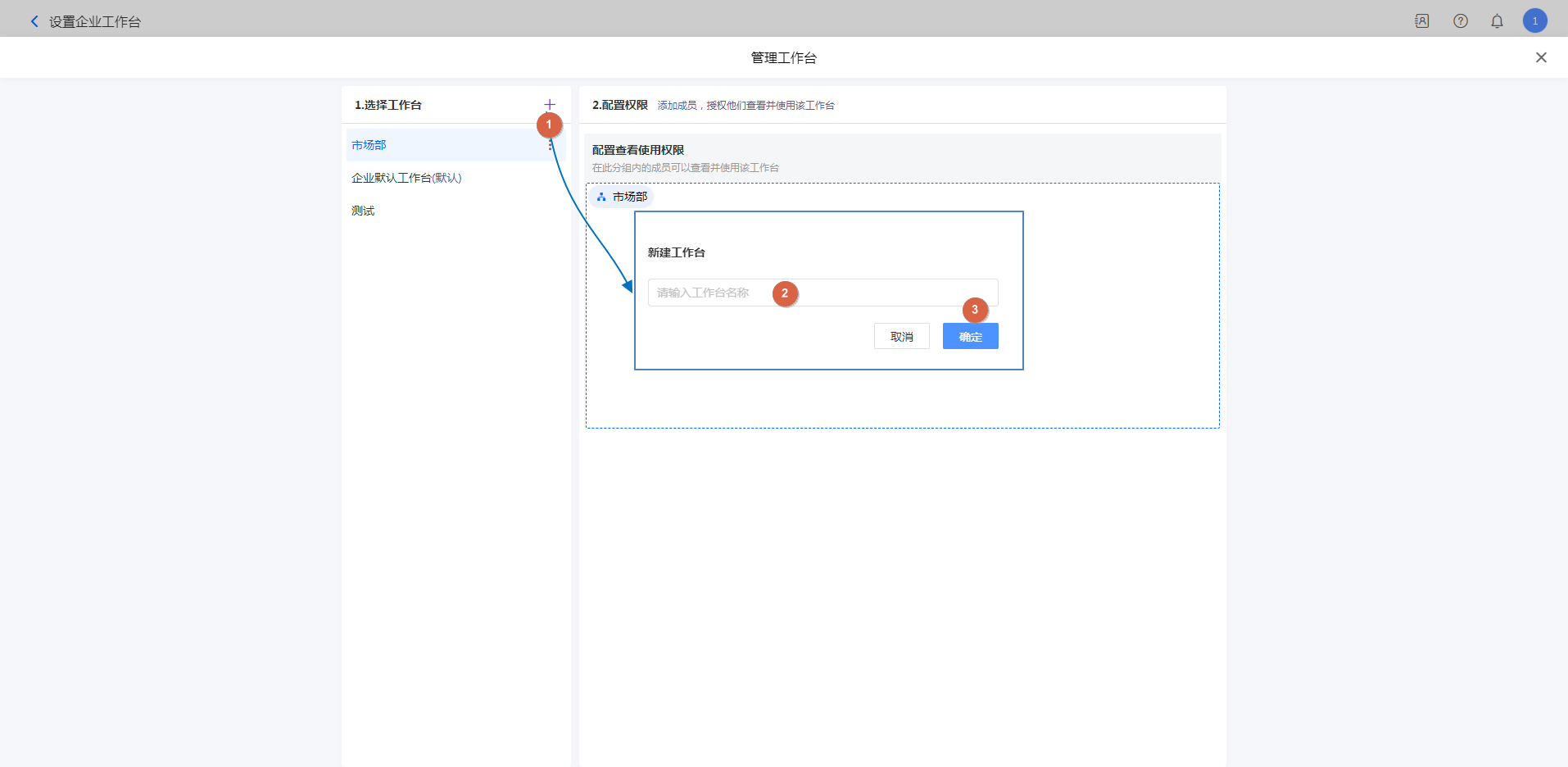
删除
新建的自定义工作台可以删除,企业默认工作台不能删除。

修改名称
所有自定义工作台支持修改名称。
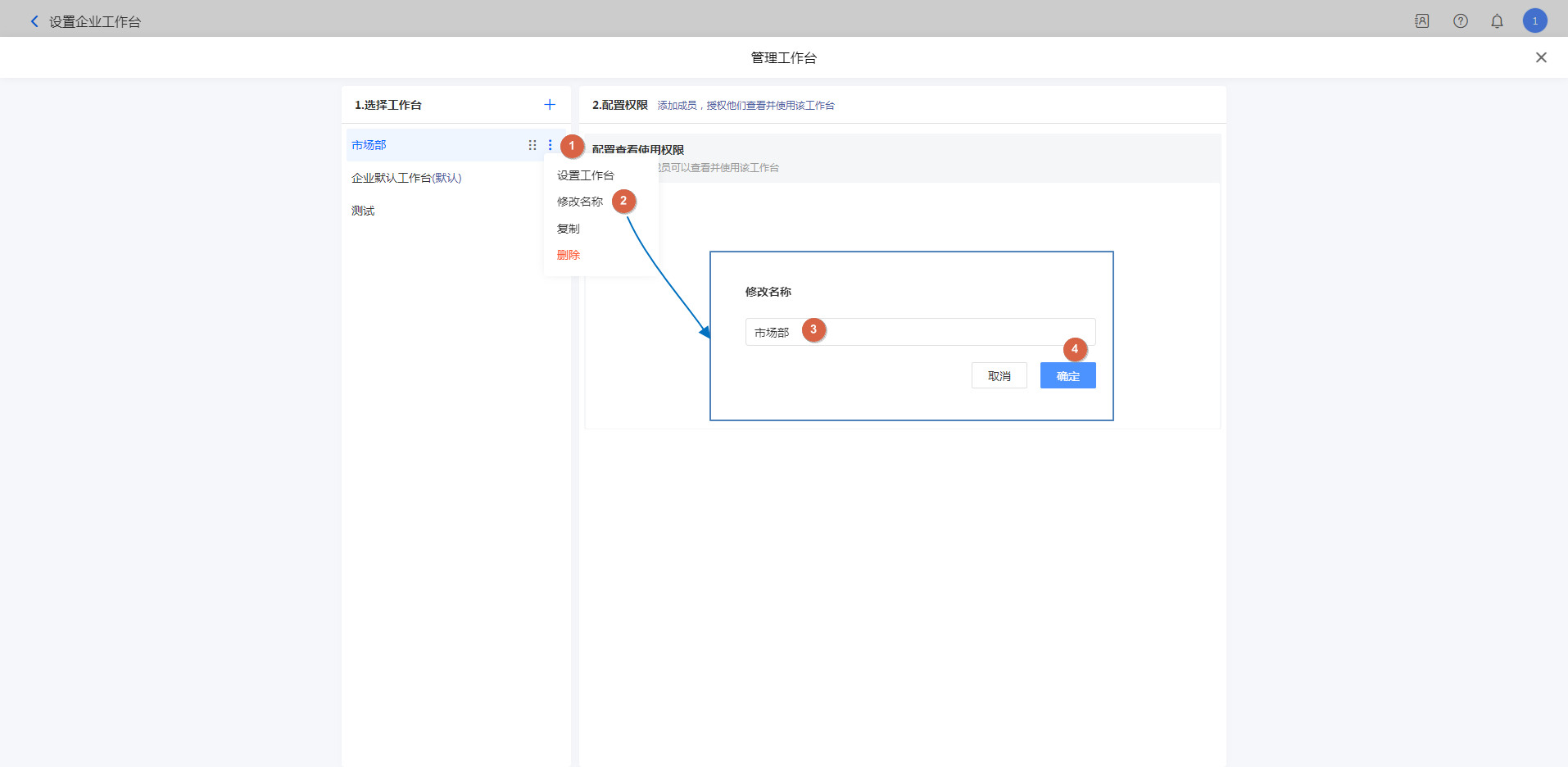
复制
新建的自定义工作台可以复制,企业默认工作台不能复制。
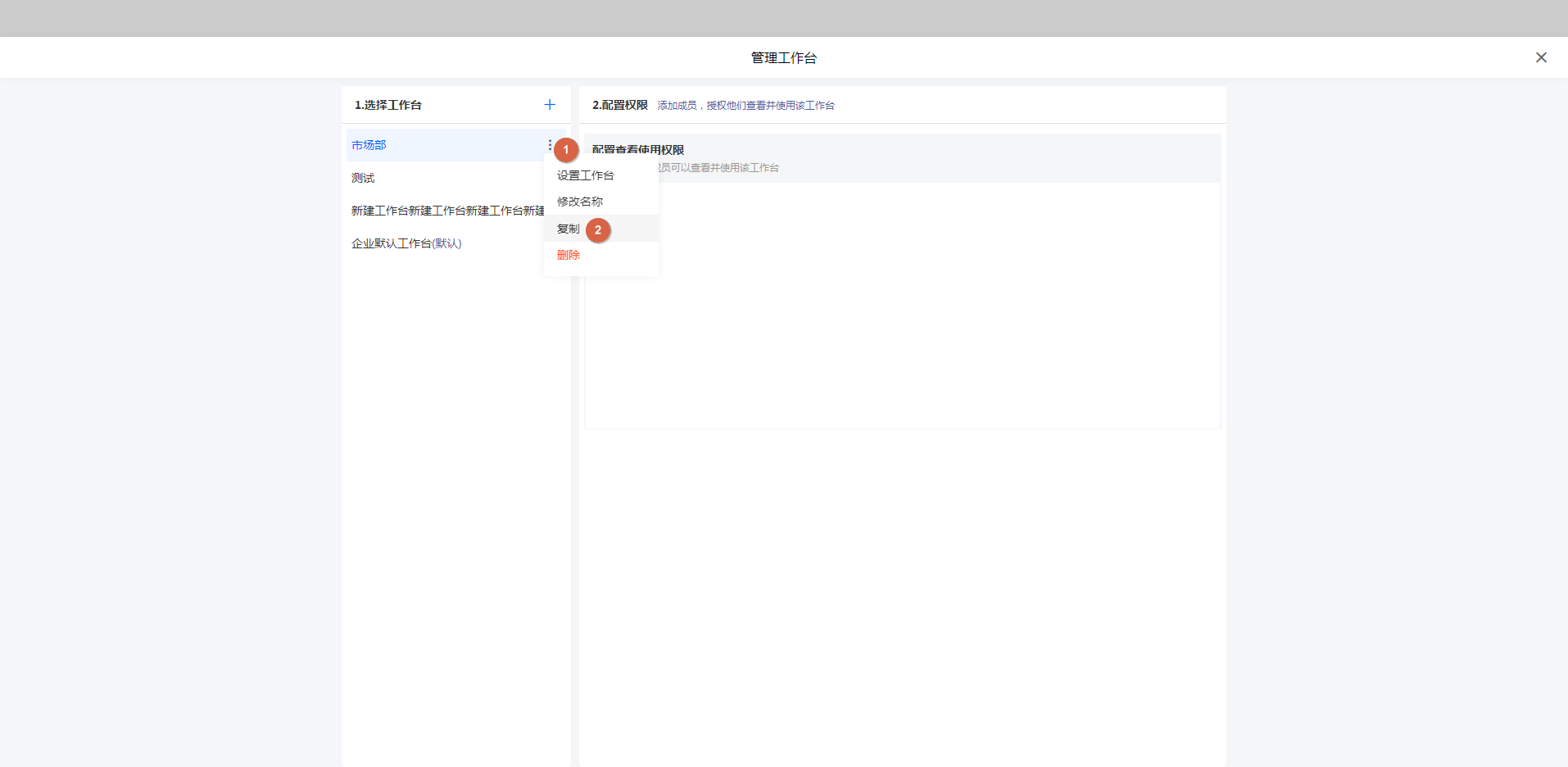
排序
可以拖动工作台进行排序,成员访问工作台时,默认访问权限内排序第一的工作台。
当选择工作台后,记录上一次访问的工作台。

设置权限
为工作台分配权限,成员可以访问权限内的工作台。
系统管理员有所有企业工作台权限。

企业默认工作台
当团队成员未设置自己的工作台,且无其他自定义工作台权限时,默认使用企业工作台。
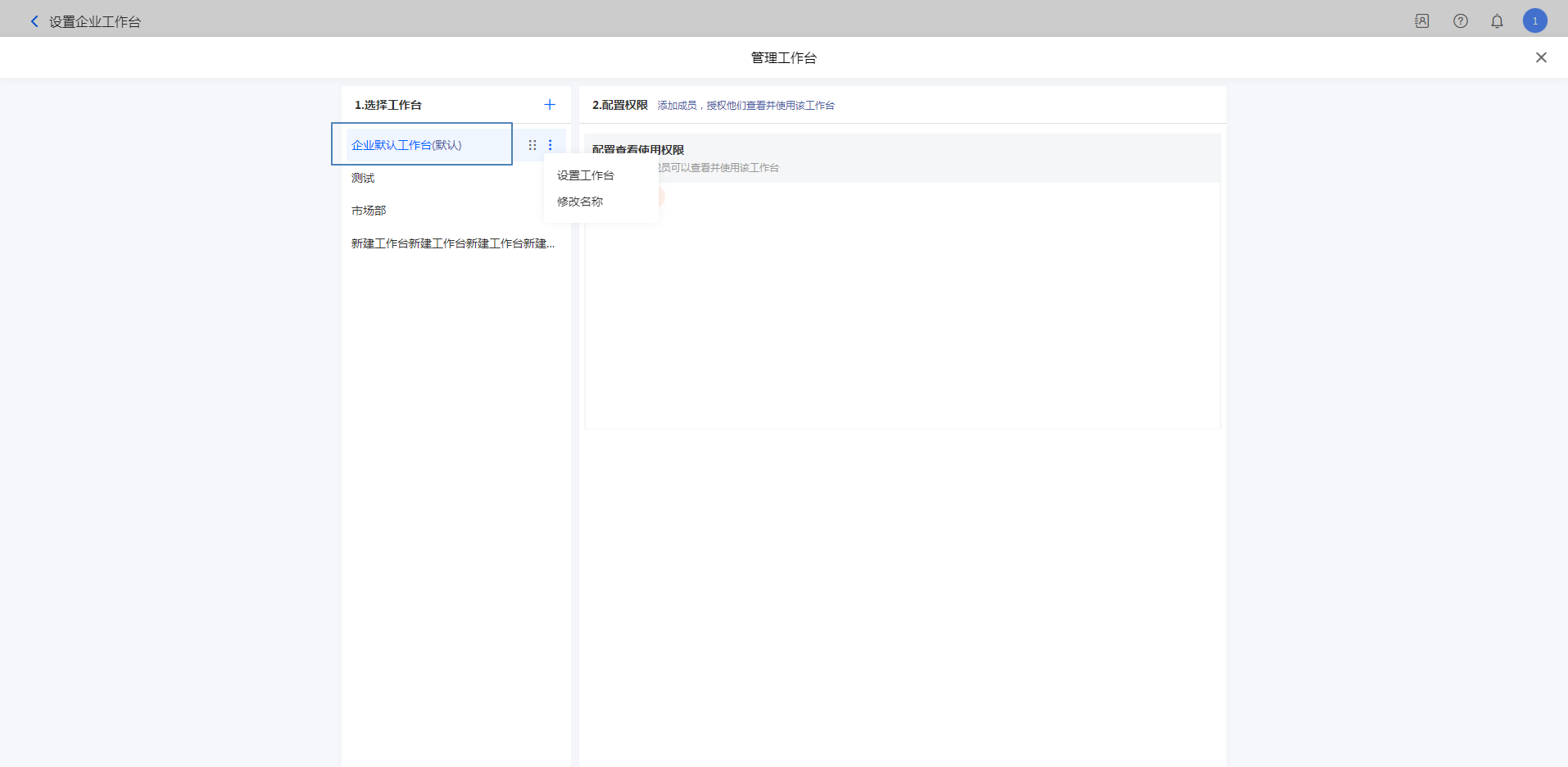
成员设置我的工作台
设置入口
当系统管理员在 企业管理 下打开 【允许成员设置我的工作台】开关后,成员可以设置我的工作台。
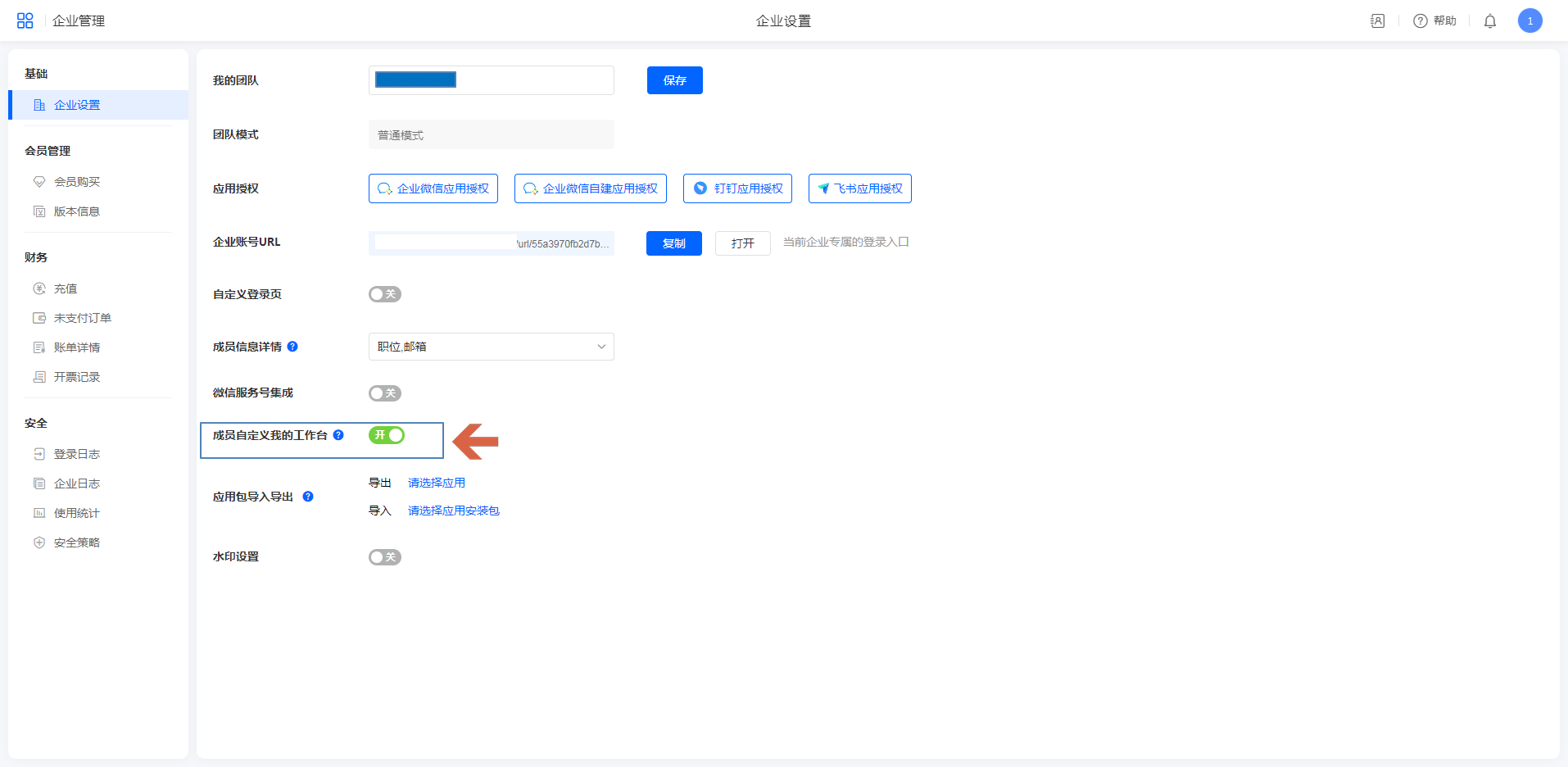
成员设置了自己的工作台后,就会按自己设置的工作台展示,不再展示企业工作台。
成员在设置我的工作台中关闭了自己的工作台,便可访问权限内的企业工作台。
设计我的工作台
成员设置我的工作台方法可参考上文 【系统管理员设置企业工作台】-【设计工作台】。
成员使用工作台
-
成员设置了我的工作台,则展示自己设置工作台的内容。
PC端访问 移动端访问 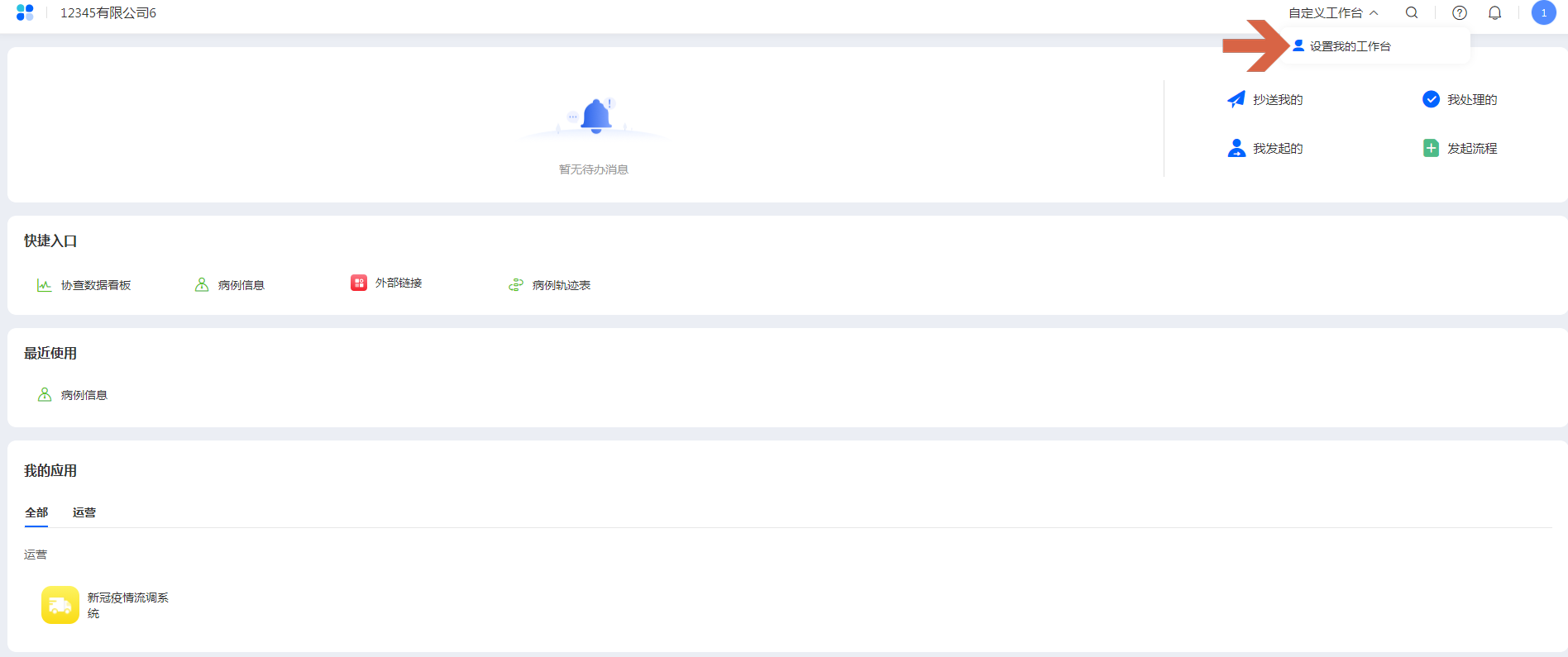
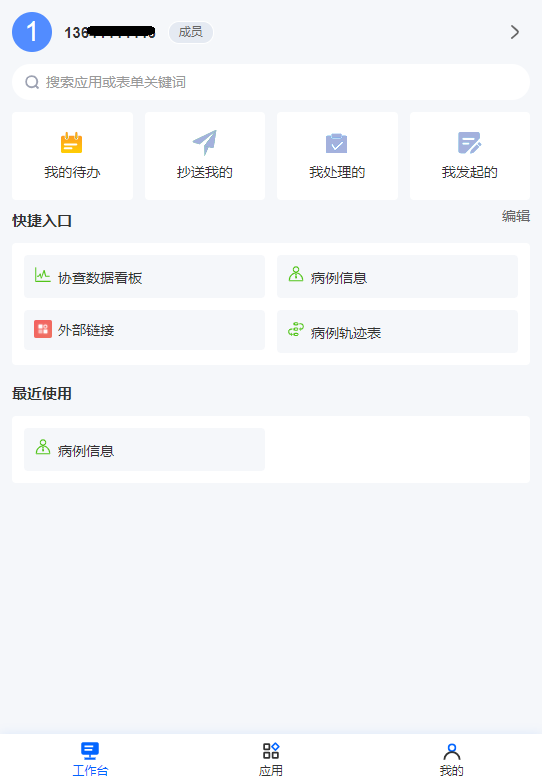
-
成员未开启设置我的工作台,则展示权限内的工作台。
在 企业管理 下关闭 【允许成员设置我的工作台】开关后,成员无论之前有没有设置过我的工作台,都只会访问权限内的企业工作台,不能访问我的工作台。
PC端访问 移动端访问